Page 1
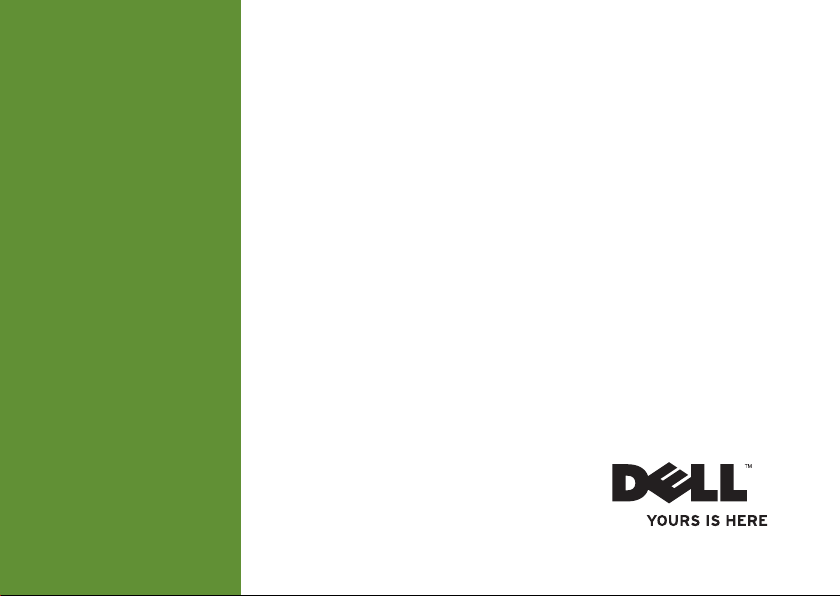
INSPIRON
GHID DE CONFIGURARE
™
Page 2

Page 3
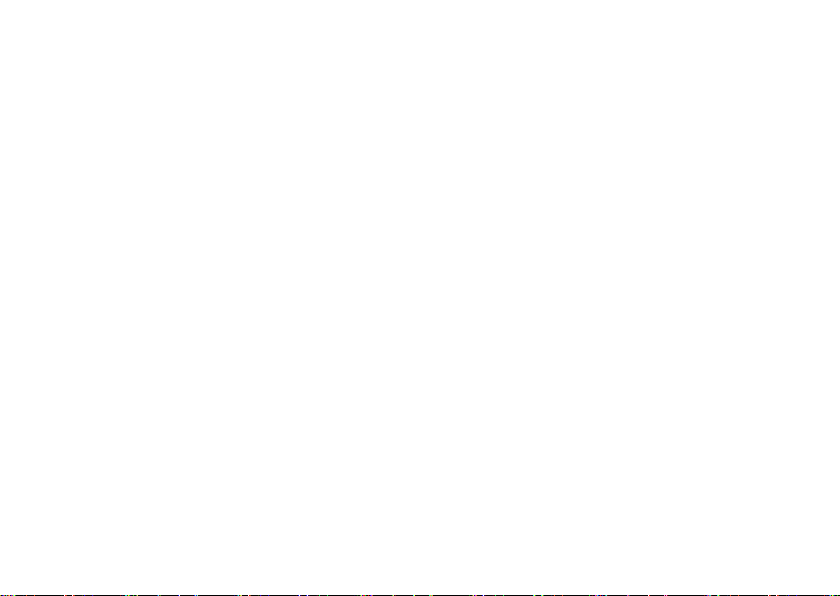
Model W01B Tip W01B001
™
INSPIRON
GHID DE CONFIGURARE
Page 4
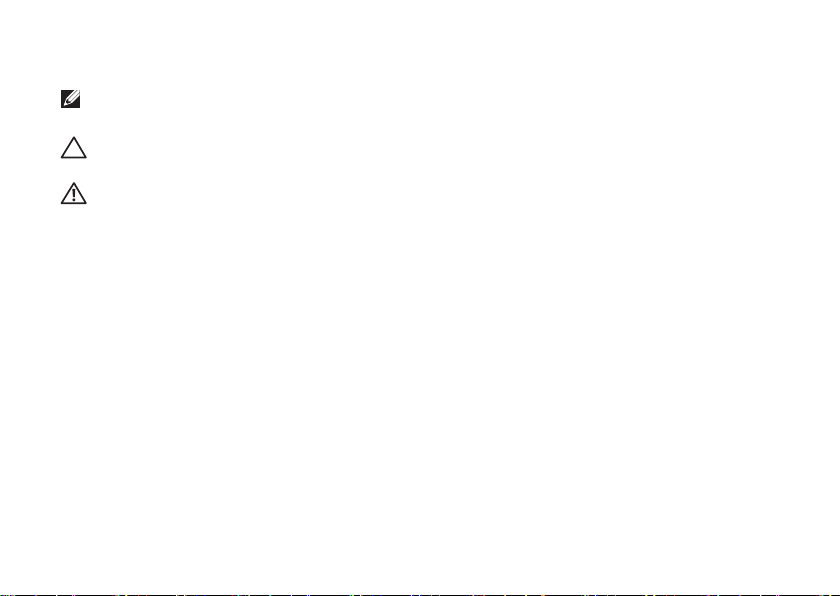
Note, atenţionări şi avertismente
NOTĂ: O NOTĂ indică informaţii importante care vă ajută să optimizaţi utilizarea
computerului.
ATENŢIONARE: O ATENŢIONARE indică un pericol potenţial de deteriorare a
hardware-ului sau de pierdere de date şi vă arată cum să evitaţi problema.
AVERTISMENT: Un AVERTISMENT indică un pericol potenţial de deteriorare a
bunurilor, de vătămare corporală sau de deces.
Dacă aţi achiziţionat un computer Dell™ seria n, orice referinţe din prezentul document la sistemele de
operare Microsoft
__________________
Informaţiile din acest document pot fi modificate fără notificare.
© 2009 Dell Inc. Toate drepturile rezervate.
Este strict interzisă reproducerea sub orice formă a acestor materiale fără autorizaţia scrisă a Dell Inc.
Mărcile comerciale utilizate în acest text:
comerciale ale Dell Inc.;
comercială înregistrată a Intel Corporation în S.U.A. şi în alte ţări;
ul butonului de start
Corporation în Statele Unite ale Americii şi/sau în alte ţări;
deţinută de Bluetooth SIG, Inc. şi este utilizată de Dell sub licenţă.
Alte mărci comerciale şi denumiri comerciale pot fi utilizate în acest document pentru referire fie la entităţile
care au drepturi asupra mărcilor şi denumirilor, fie la produsele acestora. Dell Inc. neagă orice interes de
proprietate asupra mărcilor comerciale şi denumirilor comerciale, cu excepţia celor care îi aparţin.
®
Windows® nu sunt aplicabile.
Intel, Pentium
Windows Vista
Dell
şi
Celeron
sunt fie mărci comerciale, fie mărci comerciale înregistrate ale Microsoft
, logo-ul
DELL
sunt mărci comerciale înregistrate şi
, YOURS IS HERE şi
Microsoft, Windows, Windows Vista
Bluetooth
este marcă comercială înregistrată
DellConnect
Core
sunt mărci
este marcă
şi logo-
Iunie 2009 Cod produs 4VVVK Rev. A00
Page 5
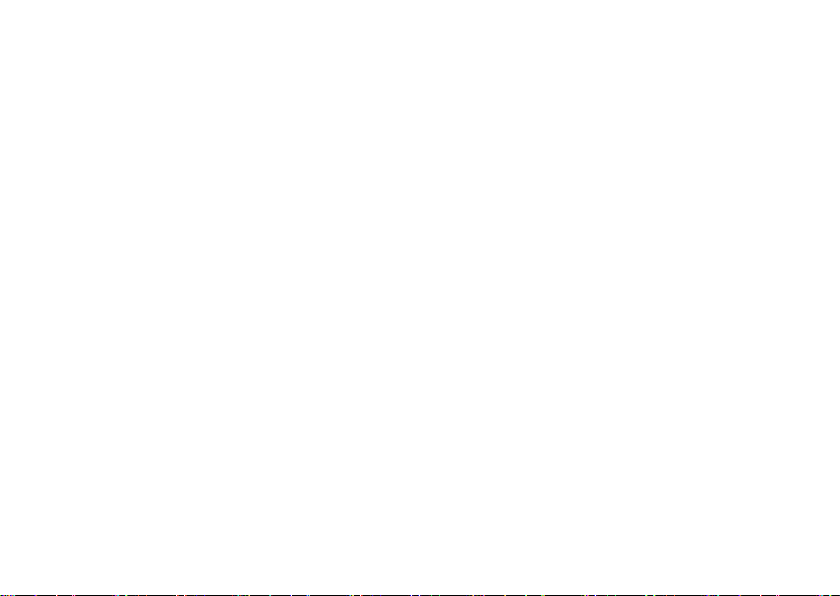
Cuprins
Configurarea laptopului Inspiron
One.............................5
Înainte de configurarea computerului ...5
Conectarea tastaturii şi a mouse-ului....6
Conectarea cablului de alimentare......7
Conectarea cablului de reţea
(opţional) .........................8
Reglarea suportului computerului .....10
Apăsaţi pe butonul de alimentare......11
Configurarea Microsoft Windows ......12
Conectarea la Internet (opţional) . . . . . . 12
Utilizarea laptopului Inspiron
One............................16
Vedere a caracteristicilor din partea
dreaptă..........................16
Butoanele şi conectorii de pe panoul din
partea dreaptă ....................18
Vedere a caracteristicilor din partea
stângă ..........................20
Utilizarea unităţii optice de disc .......22
Vedere a caracteristicilor din partea
din spate.........................24
Conectori de pe panoul din partea
din spate.........................26
Caracteristici ale ecranului...........28
Caracteristici software ..............30
Bara de andocare Dell ..............34
Rezolvarea problemelor...........35
Coduri sonore.....................35
Probleme de reţea . . . . . . . . . . . . . . . . . 36
Probleme de alimentare.............37
Problemele de memorie ............38
Blocări şi probleme de software ......39
3
Page 6
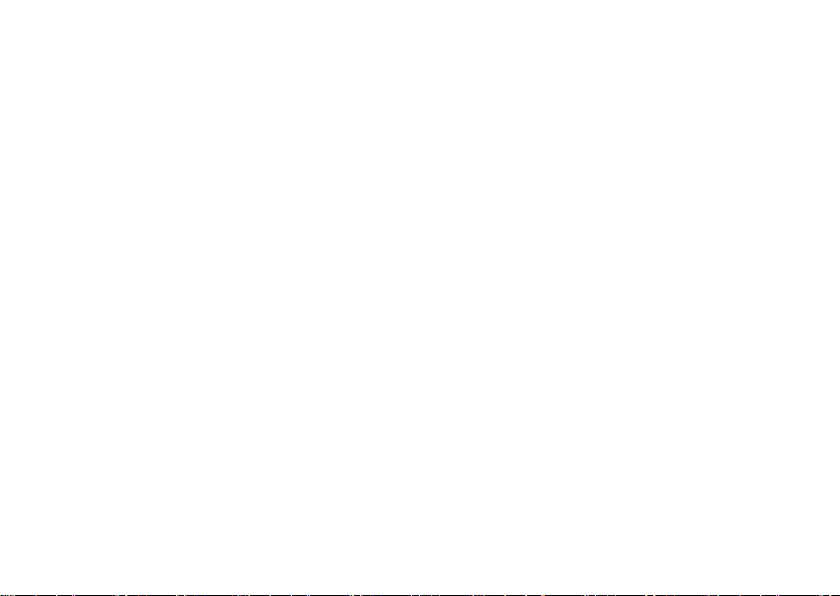
Cuprins
Utilizarea instrumentelor de
asistenţă .......................41
Centrul de asistenţă Dell ............41
Mesaje de sistem ..................42
Hardware Troubleshooter
(Depanator hardware) ..............44
Dell Diagnostics
(Diagnosticare Dell) ................44
Restabilirea sistemului de
operare ........................48
System Restore
(Restabilire sistem) ................48
Dell Factory Image Restore (Restabilire
imagine de sistem Dell) .............50
Reinstalarea sistemului de
operare..........................52
Obţinerea de ajutor...............54
Asistenţă tehnică şi serviciu clienţi.....55
DellConnect ......................55
4
Servicii online.....................56
Serviciu automat stare comandă . . . . . . 57
Informaţii produs ..................57
Returnarea pentru reparaţii a produselor
în garanţie sau pentru ramburs .......58
Înainte să apelaţi ..................59
Cum se poate contacta Dell..........61
Găsirea mai multor informaţii şi
resurse.........................62
Specificaţii de bază ..............64
Anexă..........................68
Menţiune produs Macrovision ........68
Index ..........................69
Page 7
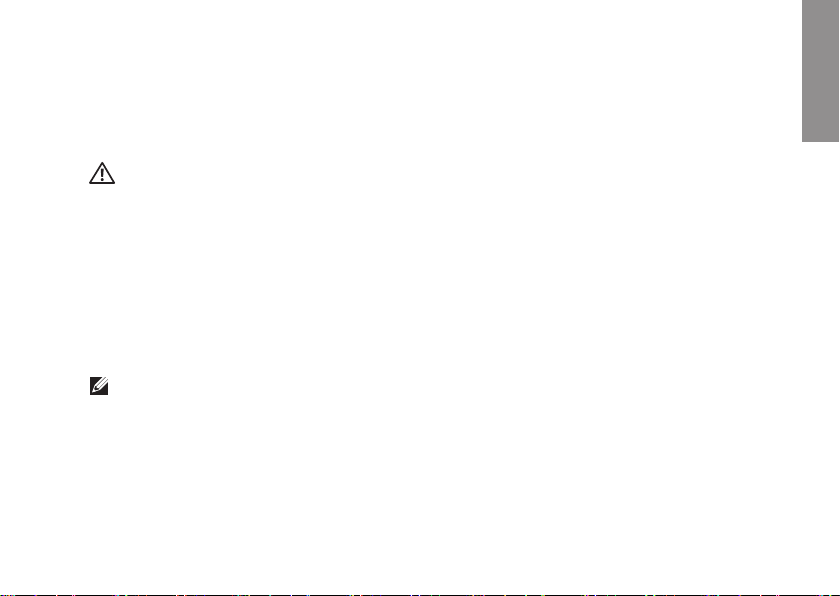
Configurarea laptopului Inspiron One
INSPIRON
Acest capitol oferă informaţii despre
configurarea laptopului dvs. Inspiron
AVERTISMENT: Înainte de a iniţia
orice procedură indicată în această
secţiune, citiţi instrucţiunile de
siguranţă livrate împreună cu
computerul. Pentru informaţii
suplimentare despre cele mai bune
practici privind siguranţa, consultaţi
pagina de start privind conformitatea
cu reglementările, la adresa www.
dell.com/regulatory_compliance.
NOTĂ: Eticheta de service este
localizată pe partea din spate a
computerului. Utilizaţi acest cod pentru
a identifica computerul dvs. atunci când
accesaţi site-ul Web Dell Support sau
contactaţi asistenţa tehnică.
™
One.
Înainte de configurarea computerului
Înainte de poziţionarea computerului dvs.,
asiguraţi-vă că dispuneţi de acces uşor
la o sursă de alimentare, la controalele
şi conexiunile de pe partea din dreapta,
de ventilaţie adecvată şi de o suprafaţă
orizontală pe care să amplasaţi computerul.
Restricţionarea fluxului de aer în jurul
laptopului Inspiron One poate cauza
supraîncălzirea acestuia. Pentru a preveni
supraîncălzirea, asiguraţi-vă că există un
spaţiu minim de 10,2 cm (4 inchi) în spatele
computerului şi un spaţiu minim de 5,1 cm (2
inchi) pe toate celelalte laturi. Nu amplasaţi
niciodată computerul într-un spaţiu închis,
cum ar fi un dulap sau un sertar, când
acesta este alimentat.
5
Page 8

Congurarea laptopului Inspiron One
Conectarea tastaturii şi a mouse-ului
Conectaţi tastatura şi mouse-ul USB la conectorii USB ai computerului.
NOTĂ: Dacă aţi cumpărat împreună cu computerul dvs. o tastatură şi un mouse
wireless, conectaţi receptorul USB la conectorul USB. Pentru mai multe informaţii,
consultaţi documentaţia livrată împreună cu tastatura şi mouse-ul dvs.
6
Page 9
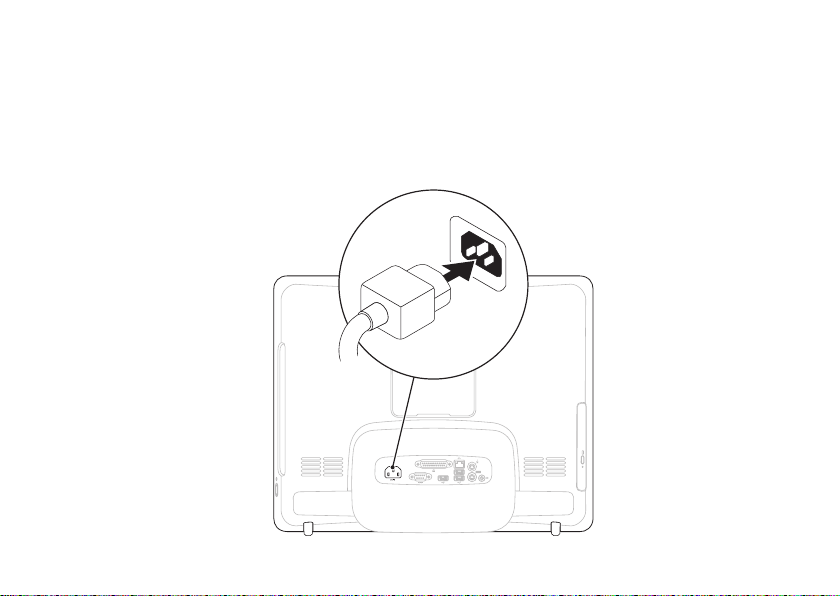
Congurarea laptopului Inspiron One
Conectarea cablului de alimentare
7
Page 10
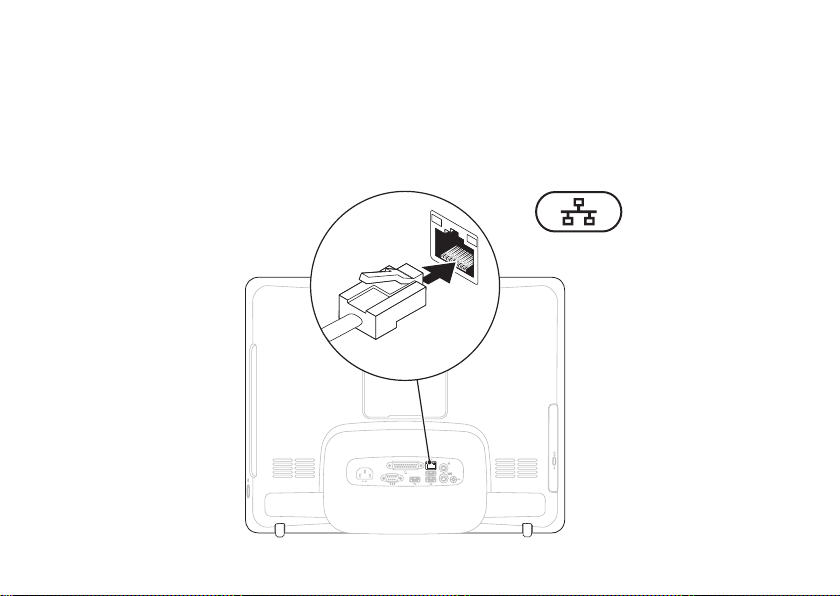
Congurarea laptopului Inspiron One
Conectarea cablului de reţea (opţional)
8
Page 11
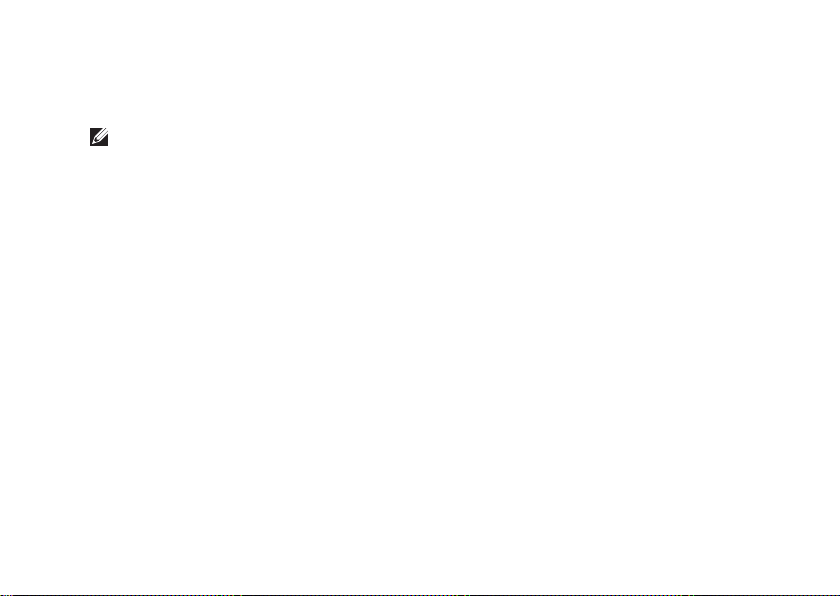
Congurarea laptopului Inspiron One
O conexiune de reţea nu este necesară pentru a finaliza configurarea computerului, dar
dacă aveţi o conexiune de reţea sau la Internet care utilizează conexiunea prin cablu (cum
ar fi un modem prin cablu sau un jack Ethernet), o puteţi conecta acum.
NOTĂ: Utilizaţi doar un cablu Ethernet (conector de tip RJ45) pentru conectarea la mufa
de reţea. Nu conectaţi un cablu telefonic (conector de tip RJ11) la conectorul de reţea.
Pentru a conecta computerul la un dispozitiv de bandă largă sau de reţea, conectaţi un
capăt al cablului de reţea fie la un port de reţea, fie la un dispozitiv de bandă largă. Conectaţi
celălalt capăt al cablului de reţea la conectorul de reţea (conector de tip RJ45) din partea din
spate a computerului dvs. Un clic indică ataşarea în siguranţă a cablului de reţea.
9
Page 12
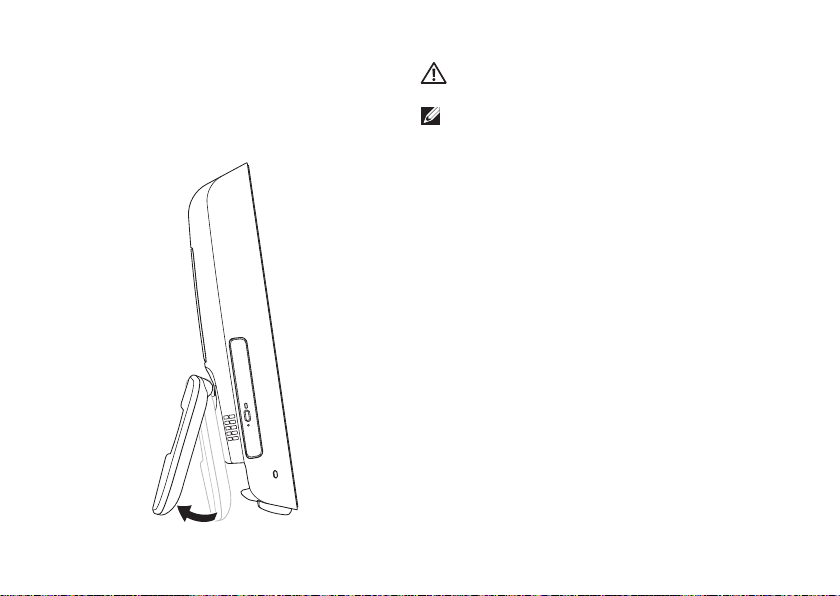
Congurarea laptopului Inspiron One
Reglarea suportului computerului
10
AVERTISMENT: Nu utilizaţi suportul
pentru transportarea computerului.
NOTĂ: Suportul trebuie să fie închis
înainte de a utiliza computerul cu un
suport de perete VESA.
Deplasaţi suportul pentru a regla ecranul
la un unghi de vizualizare optim. Un clic
specific se aude la deschiderea sau la
închiderea suportului. Computerul dvs.
acceptă dispozitive de montaj pe perete
VESA certificate UL. Pentru o montare
adecvată, utilizaţi patru şuruburi lungi, cu
diametrul de 4 mm, pasul de 0,7 şi lungimea
de 10 mm.
Page 13

Congurarea laptopului Inspiron One
Apăsaţi pe butonul de alimentare
11
Page 14
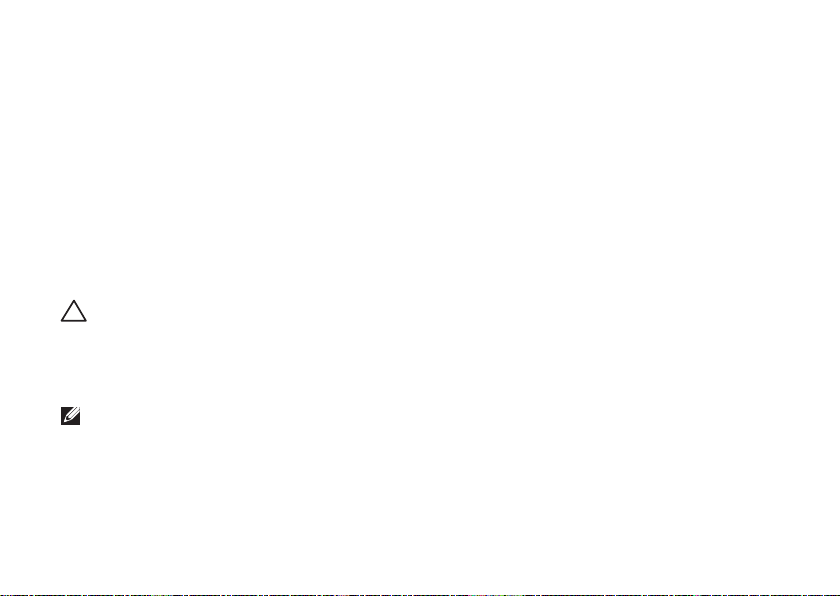
Congurarea laptopului Inspiron One
Configurarea Microsoft Windows
Computerul dvs. Dell este preconfigurat
pentru sistemul de operare Microsoft
Windows
pentru prima dată, urmaţi instrucţiunile de pe
ecran. Ecranele de configurare Windows vă
vor conduce prin câteva proceduri, incluzând
acordul de acceptare a licenţei, configurarea
preferinţelor şi a conexiunii la Internet.
Configurarea Windows poate să dureze mai
mult timp pentru a se finaliza.
®
. Pentru a configura Windows
ATENŢIONARE: Nu întrerupeţi
procesul de configurare a sistemului
de operare. Altfel, computerul poate
deveni neutilizabil şi va fi necesară
reinstalarea sistemului de operare.
NOTĂ: Pentru o performanţă optimă a
computerului dvs., este recomandat să
descărcaţi şi să instalaţi ultima variantă
de BIOS şi de drivere pentru computer,
disponibile pe site-ul Web Dell Support,
la adresa support.dell.com.
12
®
Conectarea la Internet (opţional)
Pentru a vă conecta la Internet, este
necesară o conexiune printr-un modem
extern sau o conexiune la reţea şi un
furnizor de servicii Internet (ISP).
Dacă în comanda iniţială nu este inclus şi un
modem USB extern sau un adaptor wireless
LAN, puteţi achiziţiona unul de pe site-ul
Web Dell la adresa www.dell.com.
Configurarea unei conexiuni prin
cablu
Dacă utilizaţi o conexiune pe linie •
comutată, conectaţi linia telefonică la
modemul USB extern (opţional) şi la
conectorul de perete al telefonului înainte
de a configura conexiunea la Internet.
Dacă utilizaţi o conexiune DSL sau prin •
modem cu cablu sau modem prin satelit,
contactaţi furnizorul dvs. ISP pentru
instrucţiuni de configurare.
Page 15
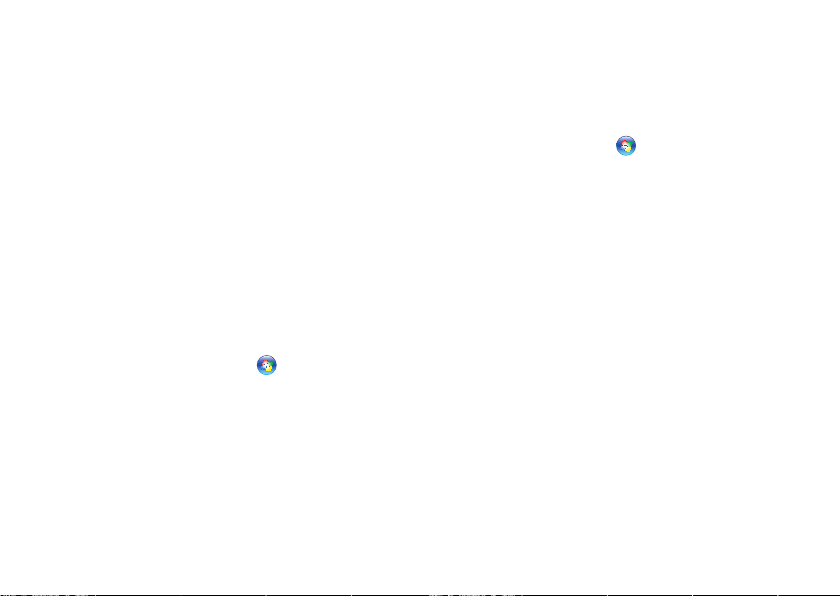
Congurarea laptopului Inspiron One
Pentru a finaliza configurarea conexiunii
prin cablu la Internet, urmaţi instrucţiunile
din „Configurarea conexiunii la Internet” la
pagina 14.
Configurarea unei conexiuni
wireless
Înainte de a utiliza conexiunea wireless la
Internet, este necesară conectarea la routerul wireless.
Windows Vista
Salvaţi şi închideţi toate fişierele deschise 1.
şi închideţi toate programele deschise.
Faceţi clic pe 2. Start
(Conectare la).
Urmaţi instrucţiunile de pe ecran pentru a 3.
finaliza configurarea.
®
→ Connect To
Windows® 7
Salvaţi şi închideţi toate fişierele deschise 1.
şi închideţi toate programele deschise.
Faceţi clic pe 2. Start
Panel (Panoul de control)→ Network
and Sharing Center (Centru reţea şi
partajare)→ Connect to a network
(Conectare la reţea).
Urmaţi instrucţiunile de pe ecran pentru a 3.
finaliza configurarea.
→ Control
13
Page 16
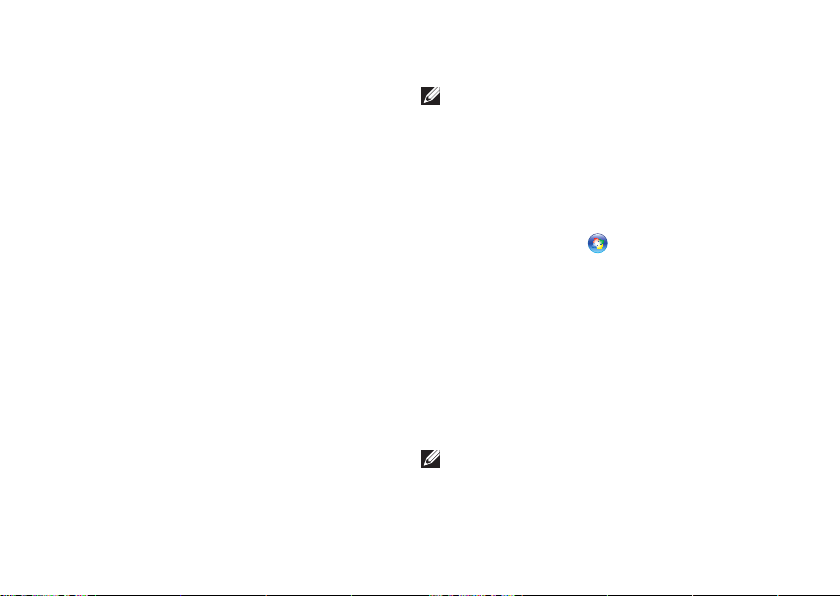
Congurarea laptopului Inspiron One
Configurarea conexiunii la Internet
Furnizorii ISP şi ofertele ISP variază în
funcţie de ţară. Contactaţi furnizorul ISP
pentru ofertele disponibile în ţara dvs.
Dacă nu vă puteţi conecta la Internet, dar
v-aţi conectat cu succes înainte, este posibil
ca furnizorul ISP să aibă o întrerupere a
serviciului. Contactaţi furnizorul ISP pentru a
verifica starea serviciului sau încercaţi să vă
conectaţi din nou mai târziu.
Trebuie să aveţi pregătite informaţiile despre
furnizorul ISP. Dacă nu aveţi un ISP, expertul
Connect to the Internet (Conectare la
Internet) vă poate ajuta să obţineţi unul.
14
Windows Vista
NOTĂ: Următoarele instrucţiuni se
aplică la vizualizarea implicită Windows,
aşa că este posibil să nu se aplice
dacă aţi setat computerul dvs. Dell™ la
vizualizarea Windows Classic.
Salvaţi şi închideţi toate fişierele deschise 1.
şi închideţi toate programele deschise.
Faceţi clic pe 2. Start
(Panou de control).
Faceţi clic pe 3. Network and Internet
(Conexiuni de reţea şi Internet)→
Network and Sharing Center (Centru
reţea şi partajare)→ Set up a
connection (Configurare conexiune)→
Connect to the Internet (Conectare la
Internet). Apare fereastra Connect to
the Internet (Conectare la Internet).
NOTĂ: Dacă nu ştiţi ce tip de conexiune
să selectaţi, faceţi clic pe Help me
choose (Ajutor pentru alegere) sau
contactaţi furnizorul dvs. ISP.
→ Control Panel
Page 17
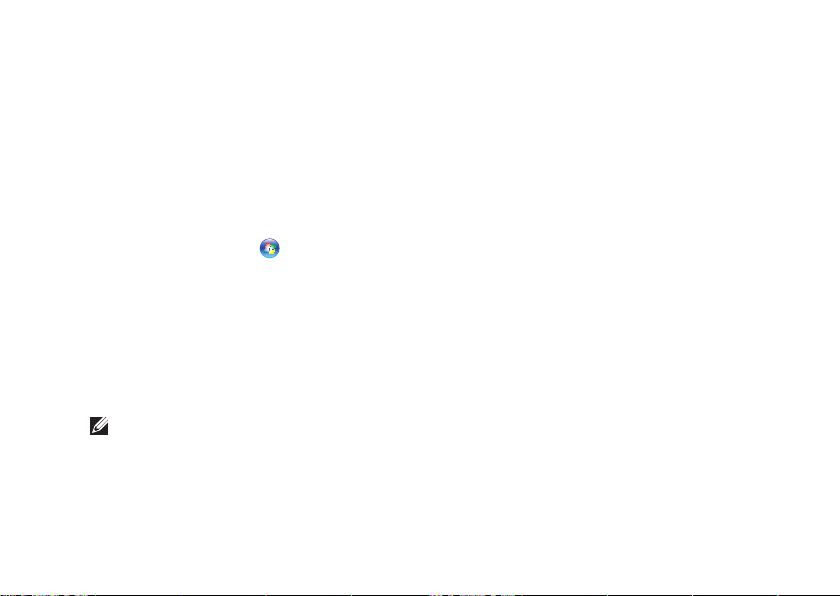
Congurarea laptopului Inspiron One
Urmaţi instrucţiunile de pe ecran şi 4.
utilizaţi informaţiile de configurare
furnizate de furnizorul ISP pentru a
finaliza configurarea.
Windows 7
Salvaţi şi închideţi toate fişierele 1.
deschise şi închideţi toate programele
deschise.
Faceţi clic pe 2. Start
(Panou de control)→ Network and
Sharing (Centru reţea şi partajare)→
Set up a new connection or network
(Configurare reţea nouă)→ Connect
to the Internet (Conectare la Internet).
Apare fereastra Connect to the Internet
(Conectare la Internet).
NOTĂ: Dacă nu ştiţi ce tip de
conexiune să selectaţi, faceţi clic pe
Help me choose (Ajutor pentru
alegere) sau contactaţi furnizorul ISP.
→ Control Panel
Urmaţi instrucţiunile de pe ecran şi 3.
utilizaţi informaţiile de configurare
furnizate de furnizorul ISP pentru a
finaliza configurarea.
15
Page 18
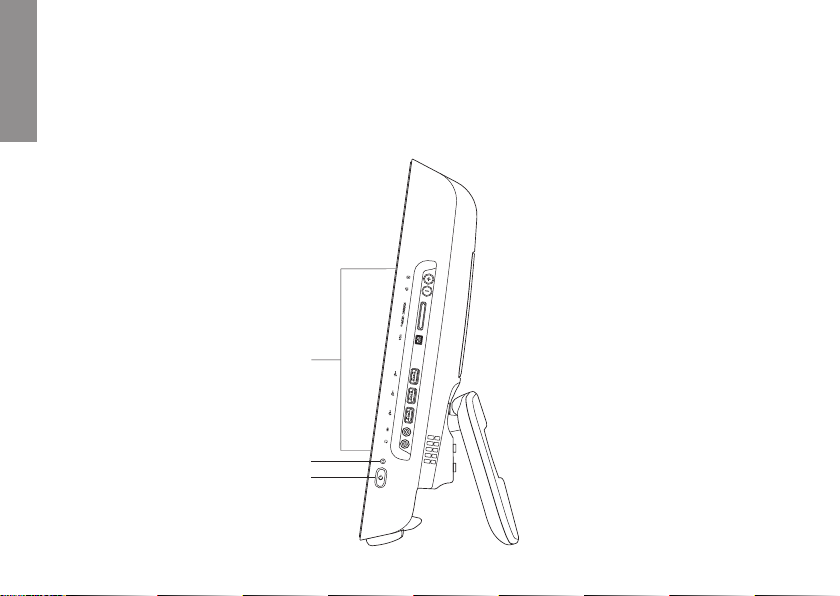
Utilizarea laptopului Inspiron One
2
1
3
Această secţiune oferă informaţii despre caracteristicile disponibile pentru Inspiron One.
INSPIRON
Vedere a caracteristicilor din partea dreaptă
16
Page 19
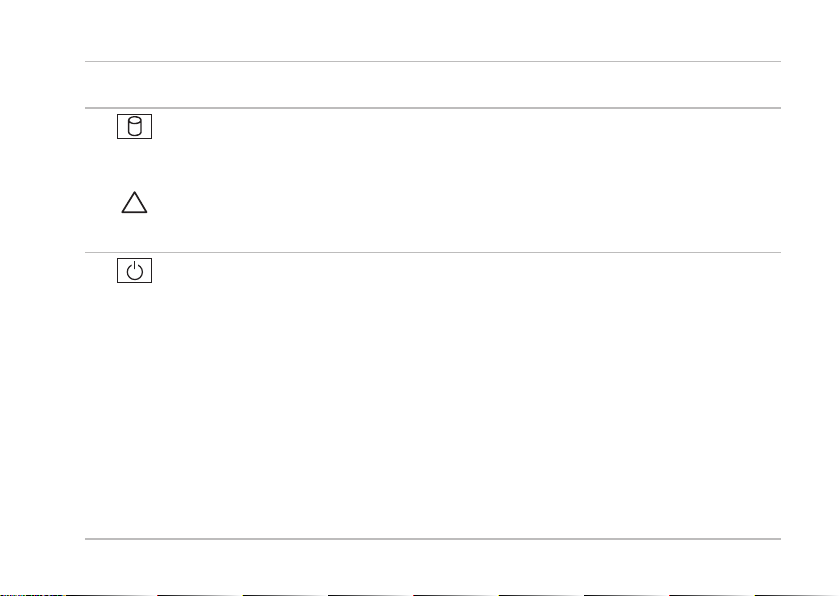
Utilizarea laptopului Inspiron One
Butoanele şi conectorii panoului din partea dreaptă – Ajustează luminozitatea şi
1
conectează dispozitive USB, audio şi alte tipuri de dispozitive la conectorul corespunzător.
2
Indicatorul luminos de activitate a unităţii de hard disk – Se aprinde atunci
când computerul citeşte sau scrie informaţii. O lumină intermitentă indică o activitate a
unităţii de hard disk.
ATENŢIONARE: Pentru a evita pierderea de informaţii, nu închideţi niciodată
computerul, nu îl mişcaţi şi nu reglaţi suportul, în timp ce indicatorul luminos
de activitate a unităţii de hard disk se aprinde intermitent.
3
Butonul şi indicatorul luminos de alimentare – Porneşte sau opreşte
computerul când este apăsat. Indicatorul luminos din centrul acestui buton indică
următoarele stări ale alimentării:
Galben continuu – Placa de sistem nu poate porni iniţializarea. Poate fi o problemă •
fie cu placa de sistem, fie cu sursa de alimentare. Contactaţi Dell (consultaţi „Cum
se poate contacta Dell” la pagina 61).
Galben intermitent – Computerul a detectat o eroare în timpul secvenţei de autotest •
la iniţializare (POST). Contactaţi Dell (consultaţi „Cum se poate contacta Dell” la
pagina 61).
Alb intermitent – Computerul este în stare inactivă.•
Alb continuu – Computerul este pornit.•
Oprit – Computerul este oprit sau în modul hibernare.•
17
Page 20
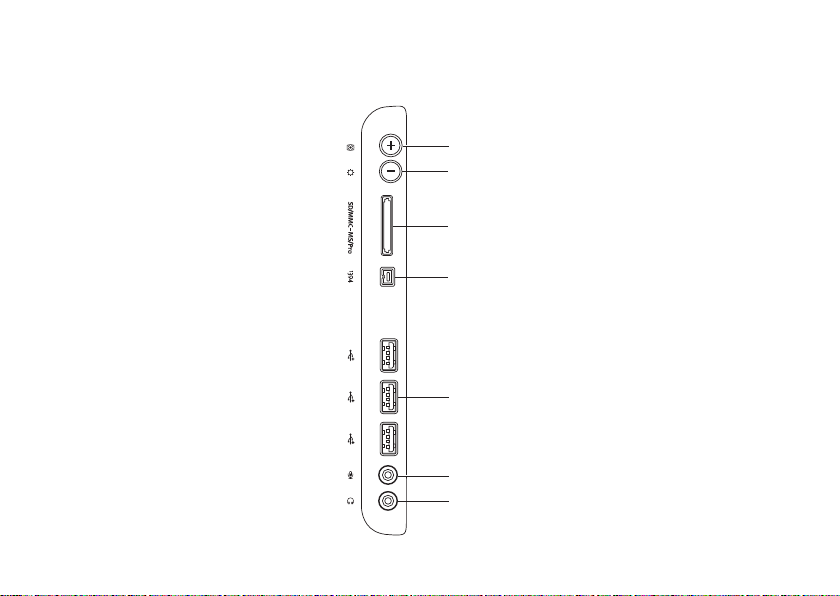
Utilizarea laptopului Inspiron One
1
2
3
4
6
7
5
Butoanele şi conectorii de pe panoul din partea dreaptă
18
Page 21
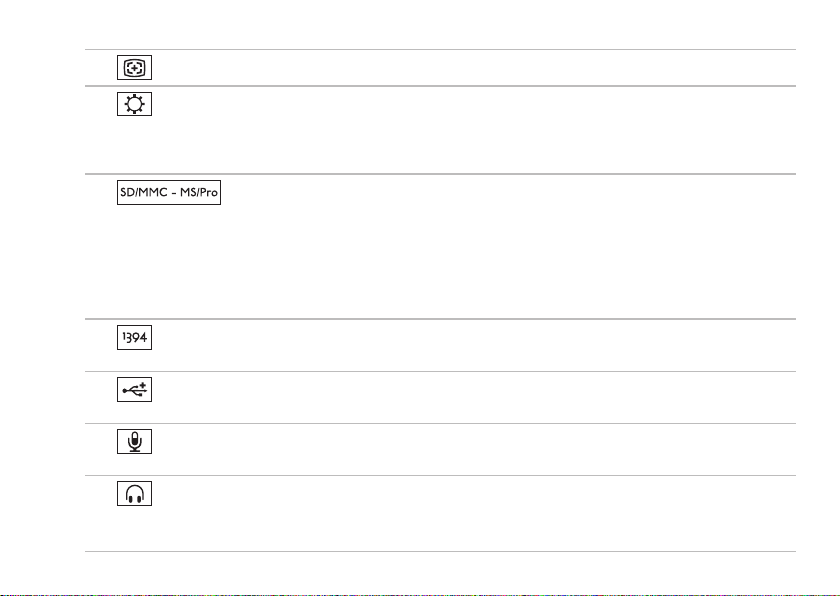
Utilizarea laptopului Inspiron One
Butonul de autoreglare – Ajustează automat ecranul la semnalul video de intrare.
1
Butonul de ajustare a luminozităţii – Oferă acces direct la meniul de control
2
„Luminozitate”. Puteţi creşte sau descreşte luminozitatea prin ajustarea controlului
glisant. Utilizaţi butonul + (butonul de autoreglare) sau butonul - (butonul de ajustare a
luminozităţii) pentru a ajusta glisorul.
3
pentru a vizualiza şi a partaja fotografii digitale, muzică, conţinut video şi documente
Cititor de carduri media 8-în-1 – Oferă o modalitate rapidă şi convenabilă
stocate pe următoarele carduri de memorie digitală:
Card de memorie Secure Digital (SD)•
Card Secure Digital Input Output (SDIO)•
Card • multimedia (MMC)
Memory • Stick
Conector IEEE 1394 – Conectează dispozitive multimedia seriale de mare viteză,
4
Memory Stick PRO•
xD-• Picture Card
Hi Speed-SD•
Hi Density• -SD
cum ar fi camere video digitale.
Conectori USB 2.0 (3) – Conectează dispozitive USB, cum ar fi un mouse, o
5
tastatură, o imprimantă, o unitate externă sau un player MP3.
Conector microfon sau linie intraresau – Se conectează la un microfon sau la
6
un cablu de intrare audio.
Conector de căşti sau de ieşire audio – Se conectează căştile.
7
NOTĂ: Pentru a conecta un difuzor cu alimentare sau un sistem audio, utilizaţi conectorul
de ieşire audio de pe partea din spate a computerului.
19
Page 22
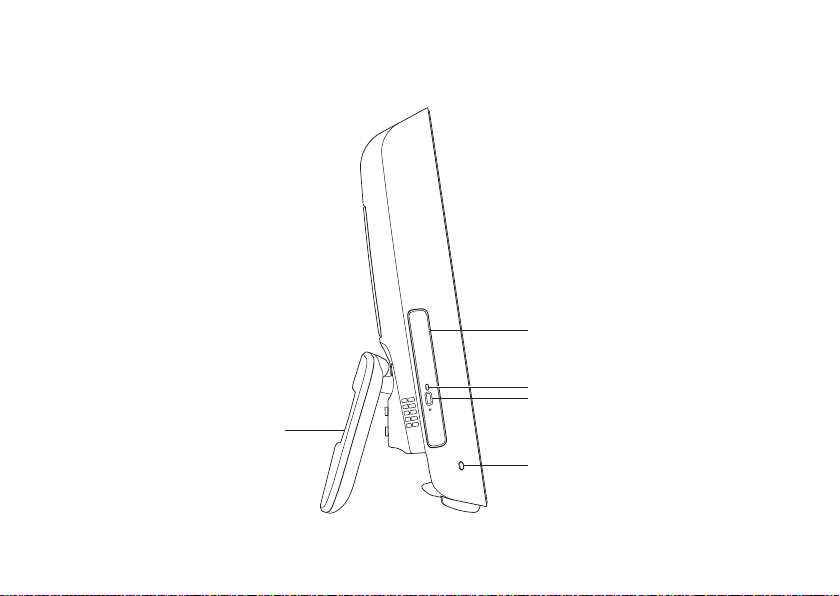
Utilizarea laptopului Inspiron One
4
5
3
2
1
Vedere a caracteristicilor din partea stângă
20
Page 23
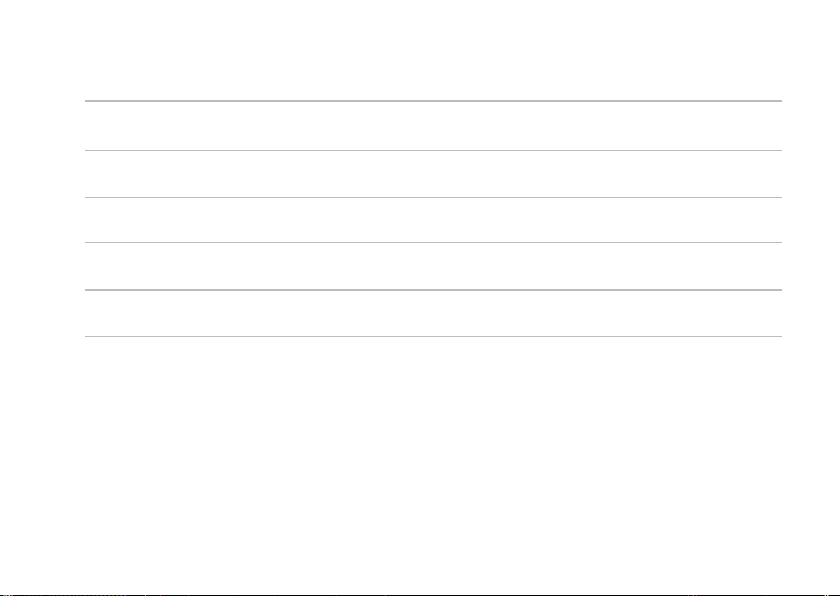
Utilizarea laptopului Inspiron One
Suport pentru computer – Oferă stabilitate computerului şi vă permite să ajustaţi
1
ecranul la un unghi optim de vizualizare.
Slot cablu de securitate – Anexează la computer un dispozitiv antifurt, disponibil în
2
comerţ.
Buton de scoatere a unităţii optice – Deschide unitatea optică, atunci când este
3
apăsat.
Indicator luminos al unităţii optice – Luminează intermitent când apăsaţi pe
4
butonul de scoatere a unităţii optice sau când discul este citit.
Unitate optică – Redă sau înregistrează CD-uri şi DVD-uri. Asiguraţi-vă că
5
introduceţi discul cu partea imprimată orientată către dvs.
21
Page 24

Utilizarea laptopului Inspiron One
Utilizarea unităţii optice de disc
ATENŢIONARE: Nu apăsaţi în jos sertarul unităţii atunci când îl deschideţi sau îl
închideţi. Păstraţi sertarul închis atunci când nu folosiţi unitatea.
ATENŢIONARE: Nu mişcaţi computerul în timpul ce redaţi sau înregistraţi un disc.
Apăsaţi pe butonul de scoatere a unităţii optice.1.
Trageţi sertarul unităţii optice.2.
Aşezaţi discul cu faţa imprimată orientată către dvs. şi fixaţi-l pe ax.3.
Împingeţi uşor sertarul unităţii optice înapoi în unitate.4.
22
Page 25

Utilizarea laptopului Inspiron One
23
Page 26

Utilizarea laptopului Inspiron One
3
1
2
Vedere a caracteristicilor din partea din spate
24
Page 27

Utilizarea laptopului Inspiron One
Capac de montaj VESA – Acoperă orificiile şuruburilor de montare pentru VESA.
1
Înlăturaţi acest capac pentru a monta computerul dvs. cu un suport VESA. Puteţi
cumpăra suportul VESA de pe site-ul Web Dell, la adresa www.dell.com.
Conectori de pe panoul din partea din spate – Conectează dispozitivele USB, audio
2
şi alte dispozitive în conectorii corespunzători.
Eticheta de service/Codul de service expres – Utilizaţi aceste informaţii pentru a
3
identifica computerul pe support.dell.com sau când contactaţi suportul tehnic.
25
Page 28

Utilizarea laptopului Inspiron One
1 2 3
4
8 7 6 5
Conectori de pe panoul din partea din spate
26
Page 29

Utilizarea laptopului Inspiron One
Conector de alimentare – Conectează cablul de alimentare. Aspectul acestui
1
conector poate varia.
2
Conector paralel – Conectează imprimante şi scanere mai vechi.
3
Conector de reţea – Conectează computerul la un dispozitiv de bandă largă,
dacă utilizaţi o conexiune prin cablu. Cele două indicatoare luminoase de lângă
conector indică starea şi activitatea pentru conexiunea la reţea prin cablu.
4
Conector mouse PS/2 – Conectează un mouse standard PS/2.
5
Conector de ieşire – Conectează un difuzor cu alimentare sau un sistem de
sunet.
6
Conector tastatură PS/2 – Conectează o tastatură standard PS/2.
7
Conectori USB 2.0 (3) – Conectează dispozitive USB, cum ar fi un mouse, o
tastatură, o imprimantă, o unitate externă sau un player MP3.
8
Conector serial – Conectează imprimante mai vechi şi modemuri externe.
27
Page 30

Utilizarea laptopului Inspiron One
1
2 3
Caracteristici ale ecranului
28
Page 31

Utilizarea laptopului Inspiron One
Indicatorul de activitate a camerei – Indică dacă camera este pornită sau oprită.
1
Camera – Camera încorporată pentru captură, conferinţe şi discuţii video.
2
Microfon – Oferă sunet de înaltă calitate pentru discuţii video şi înregistrare de voce.
3
29
Page 32

Utilizarea laptopului Inspiron One
Caracteristici software
NOTĂ: Pentru mai multe informaţii
despre caracteristicile descrise
în această secţiune, consultaţi
Ghidul tehnologic Dell disponibil pe
computerul dvs. sau pe site-ul Web Dell
Support la adresa support.dell.com.
Productivitatea şi comunicaţiile
Puteţi utiliza computerul pentru a crea
prezentări, broşuri, felicitări, fluturaşi şi
foi de lucru. Puteţi, de asemenea, edita
şi vizualiza fotografii şi imagini digitale.
Consultaţi comanda de achiziţie pentru
software-ul instalat pe computer.
După conectarea la Internet, puteţi accesa
site-uri Web, configura conturi de poştă
electronică, încărca şi descărca fişiere şi
efectua alte activităţi corelate.
30
Divertisment şi multimedia
Puteţi utiliza computerul pentru a viziona
conţinut video, pentru jocuri, pentru a crea
propriile CD-uri, pentru a asculta muzică
şi posturi de radio. Unitatea optică suportă
multiple formate de discuri media, inclusiv
CD-uri şi DVD-uri.
Puteţi descărca sau copia imagini şi fişiere
video de pe dispozitivele portabile, cum
ar fi camere digitale şi telefoane mobile.
Aplicaţiile opţionale de software vă permit
să organizaţi şi să creaţi fişiere de muzică
şi video care pot fi înregistrate pe un disc,
salvate pe dispozitive portabile, cum ar fi
playerele MP3 şi dispozitive de divertisment
portabile, sau redate şi vizualizate direct
pe televizoare, proiectoare şi echipament
„home theater” conectat.
Page 33

Utilizarea laptopului Inspiron One
Particularizarea desktopului
Puteţi folosi opţiunile de particularizare
disponibile ale sistemului dvs. de operare
pentru a schimba aspectul, rezoluţia, imaginea
de fundal economizorul de ecran etc.
Windows Vista
Faceţi clic dreapta pe o zonă liberă a 1.
desktopului.
Faceţi clic pe 2. Personalize (Personalizare)
pentru a deschide fereastra Personalize
appearance and sounds (Personalizare
aspect şi sunete) şi a afla mai multe
despre opţiunile dvs. de particularizare.
Windows 7
Faceţi clic dreapta pe o zonă liberă a 1.
desktopului.
Faceţi clic pe 2. Personalize (Personalizare)
pentru a deschide fereastra Change the
visuals and sounds on your computer
(Modificarea caracteristicilor de sunet şi
video) şi a afla mai multe despre opţiunile
dvs. de particularizare.
Particularizarea setărilor de energie
Puteţi utiliza opţiunile de alimentare ale
sistemului de operare pentru a configura
setările de alimentare ale computerului.
Sistemul de operare Microsoft
®
Windows®
instalat pe computerul dvs. Dell oferă
următoarele opţiuni:
Windows Vista
Dell Recommended (Recomandare •
Dell) – Această opţiune de alimentare
oferă performanţă maximă atunci
când este necesar şi reduce consumul
de energie în timpul perioadelor de
inactivitate.
Power saver (Economisire energie)• –
Această opţiune de alimentare
economiseşte energia computerului prin
reducerea performanţei sistemului pentru
a maximiza durata de viaţă a computerului
şi prin reducerea cantităţii de energie
consumate de acesta de-a lungul duratei
sale de viaţă.
31
Page 34

Utilizarea laptopului Inspiron One
High performance (Performanţă •
înaltă) – Această opţiune oferă cel mai
înalt nivel de performanţă al sistemului
pentru computerul dvs. prin adaptarea
vitezei procesorului la activitatea dvs.
şi prin maximizarea performanţei
sistemului.
Windows 7
Power saver (Economisire energie)• –
Această opţiune de alimentare
economiseşte energia computerului
prin reducerea performanţei sistemului
pentru a maximiza durata de viaţă a
computerului şi prin reducerea cantităţii
de energie consumate de acesta de-a
lungul duratei sale de viaţă.
Echilibrat (recomandat)• – Această
opţiune de alimentare echilibrează
automat performanţa computerului dvs.,
consumând energie numai pe dispozitive
de hardware eficiente.
32
Transferarea informaţiilor într-un
computer nou
Windows Vista
NOTĂ: Următoarele instrucţiuni se
aplică la vizualizarea implicită Windows,
aşa că este posibil să nu se aplice
dacă aţi setat computerul dvs. Dell
vizualizarea Windows Classic.
Faceţi clic pe 1. Start
→ Control Panel
(Panou de control)→ System and
Maintenance (Sistem şi întreţinere)→
Welcome Center (Centru de
întâmpinare)→ Transfer files and
settings (Transfer fişiere şi setări).
Dacă apare fereastra User Account
Control (Control conturi utilizatori),
faceţi clic pe Continue (Continuare).
Urmaţi instrucţiunile din expertul 2.
Windows Easy Transfer.
™
la
Page 35

Utilizarea laptopului Inspiron One
Windows 7
Faceţi clic pe 1. Start → Control Panel
(Panoul de control)→ Getting Started
(Iniţiere)→ Transfer files from another
computer (Transfer fişiere de pe alt
computer).
Urmaţi instrucţiunile din expertul 2. Windows
Easy Transfer.
Copierea de rezervă a datelor
Este recomandat ca periodic să efectuaţi o
copie de rezervă a fişierelor şi a folderelor
computerului dvs. Pentru a efectua o copie
de rezervă:
Windows Vista
Faceţi clic pe 1. Start → Control Panel
(Panoul de control)→ System and
Maintenance (Sistem şi întreţinere)→
Back Up and Restore Center
(Centrul pentru copiere de rezervă şi
restabilire)→ Back up files (Copiere de
rezervă fişiere). Dacă apare fereastra
User Account Control (Control conturi
utilizator), faceţi clic pe Continue
(Continuare).
NOTĂ: Unele ediţii de Windows Vista
oferă o opţiune pentru copierea de
rezervă a computerului dvs.
Urmaţi instrucţiunile expertului 2. Back Up
Files (Copiere de rezervă fişiere).
Windows 7
Faceţi clic pe 1. Start → Control
Panel (Panoul de control)→ Back Up
and Restore (Copiere de rezervă şi
restabilire).
Faceţi clic pe 2. Set up backup
(Configurare copie de rezervă)....
Urmaţi instrucţiunile expertului 3. Configure
Backup (Configurare copie de
rezervă).
33
Page 36

Utilizarea laptopului Inspiron One
Bara de andocare Dell
Bara de andocare Dell conţine un grup de pictograme care oferă acces uşor la aplicaţiile,
fişierele şi dosarele utilizate frecvent. Puteţi personaliza bara de andocare prin:
Adăugarea sau eliminarea de pictograme•
Gruparea pictogramelor asemănătoare •
pe categorii
Schimbarea culorii şi a locaţiei barei de •
andocare
Schimbarea comportamentului pictogramelor•
Adăugare categorie
Faceţi clic dreapta pe bara de andocare, 1.
faceţi clic pe Add (Adaugă)→ Category
(Categorie). Va apărea fereastra Add/Edit
Category (Adăugare/Editare categorie).
Introduceţi un titlu pentru categorie în 2.
câmpul Title (Titlu).
Selectaţi o pictogramă pentru categorie 3.
din caseta Select an image (Selectare
imagine): .
Faceţi clic pe 4. Save (Salvare).
Adăugare pictogramă
Glisaţi şi fixaţi pictograma pe bara de
andocare sau într-o categorie.
34
Eliminare categorie sau pictogramă
Faceţi clic dreapta pe categoria sau 1.
pe pictograma din bara de andocare şi
faceţi clic pe Delete shortcut (Ştergere
scurtătură) sau pe Delete category
(Ştergere categorie).
Urmaţi instrucţiunile de pe ecran.2.
Personalizare bară de andocare
Faceţi clic dreapta pe bara de andocare 1.
şi faceţi clic pe Advanced Setting...
(Setări avansate...).
Alegeţi opţiunea dorită pentru a 2.
personaliza bara de andocare.
Page 37

Rezolvarea problemelor
INSPIRON
Această secţiune oferă informaţii despre
depanarea computerului dvs. Dacă
nu puteţi rezolva problema cu ajutorul
instrucţiunilor următoare, consultaţi
„Utilizarea instrumentelor de asistenţă” la
pagina 41 sau „Cum se poate contacta Dell”
la pagina 61.
Coduri sonore
Computerul dvs. poate emite o serie de
sunete în timpul pornirii dacă monitorul nu
poate afişa erori sau probleme. Această
serie de sunete, numită cod sonor, identifică
o problemă.
Dacă computerul dvs. emite sunete în timpul
pornirii, notaţi codul sonor şi contactaţi Dell
(consultaţi „Cum se poate contacta Dell” la
pagina 61).
Serii de sunete
(Coduri sonore)
Unu Posibilă eroare a plăcii
Două Memorie RAM
Trei Posibilă eroare a plăcii
Patru Eroare citire/scriere
Cinci Eroare ceas în timp real
Şase Eroare placă video sau
Şapte Eroare procesor
Opt Eroare ecran
Problemă posibilă
de bază – eroare sumă
de verificare BIOS ROM
nedetectată
de bază – eroare chipset
RAM
chip
35
Page 38

Rezolvarea problemelor
Probleme de reţea
Conexiuni wireless
În cazul în care conexiunea reţelei
wireless este întreruptă –
Router-ul wireless este deconectat sau
caracteristica wireless a fost dezactivată pe
computer.
Verificaţi router-ul wireless pentru a vă •
asigura că este pornit şi conectat la sursa de
date (modem prin cablu sau hub de reţea).
Interferenţele pot bloca sau întrerupe •
conexiunea wireless. Încercaţi mutarea
computerului mai aproape de router-ul
wireless.
Restabiliţi conexiunea la router-ul wireless •
(consultaţi „Configurarea unei conexiuni
wireless” la pagina 13).
Conexiuni prin cablu
În cazul în care conexiunea reţelei prin
cablu este întreruptă – Cablul este scos
sau avariat.
Verificaţi cablul pentru a vă asigura că •
este conectat şi neavariat.
36
Indicatoarele conectorului de reţea
încorporat, de integritate a legăturii şi de
activitate a reţelei, vă permit verificarea
funcţionării conexiunii şi vă oferă informaţii
despre stare:
Indicator luminos de integritate a legăturii
Verde – Există o conexiune bună între o •
reţea de 10/100 Mbps şi computer.
Portocaliu – Există o conexiune bună •
între o reţea de 1000 Mbps şi computer.
Oprit – Computerul nu detectează o •
conexiune fizică la reţea.
NOTĂ: Indicatorul de integritate a
legăturii, al conectorului de reţea, oferă
informaţii doar pentru conexiunile prin
cablu la reţea. Indicatorul de integritate
a legăturii nu oferă informaţii privind
conexiunile wireless.
Indicator luminos de activitate a reţelei
Galben intermitent – Indică activitate în •
reţea.
Oprit – Indică inactivitatea în reţea.•
Page 39

Rezolvarea problemelor
Probleme de alimentare
Dacă indicatorul de alimentare este
oprit – Computerul este fie în modul
hibernare, fie oprit, fie nu este alimentat.
Este posibil să existe o problemă cu placa
de sistem.
Apăsaţi butonul de alimentare pentru a •
relua funcţionarea normală.
În cazul în care computerul este conectat •
la un cablu de alimentare multiplă,
asiguraţi-vă că acesta este introdus
într-o priză electrică şi că este pornit.
De asemenea, evitaţi dispozitivele de
protecţie a alimentării, cablurile de
alimentare şi prelungitoarele pentru a
verifica dacă computerul porneşte corect.
Asiguraţi-vă că priza electrică •
funcţionează, testând-o pe un alt
dispozitiv, cum ar fi o lampă.
Dacă problema persistă, contactaţi Dell •
(consultaţi „Cum se poate contacta Dell”
la pagina 61).
Dacă indicatorul luminos de alimentare
este alb continuu şi computerul nu
răspunde –
Contactaţi Dell (consultaţi „Cum se poate
contacta Dell” la pagina 61).
Dacă indicatorul luminos de alimentare
luminează alb intermitent –
Computerul este în starea inactivă. Apăsaţi
o tastă de pe tastatură, deplasaţi mouse-ul
sau apăsaţi pe butonul de alimentare pentru
a relua funcţionarea normală.
Dacă indicatorul luminos de alimentare
luminează galben continuu –
Placa de sistem nu poate porni iniţializarea.
Poate fi o problemă fie cu placa de sistem,
fie cu sursa de alimentare. Pentru asistenţă,
contactaţi Dell (consultaţi „Cum se poate
contacta Dell” la pagina 61).
37
Page 40

Rezolvarea problemelor
Dacă indicatorul luminos de alimentare
luminează galben intermitent –
Computerul a detectat o eroare în timpul
secvenţei POST. Indicatorul luminos va
lumina intermitent de trei ori concomitent cu
cele trei coduri sonore BIOS pentru a indica
eroarea. Pentru asistenţă, contactaţi Dell
(consultaţi „Cum se poate contacta Dell” la
pagina 61).
Dacă întâmpinaţi interferenţe ce
împiedică recepţia pe computer – Un
semnal nedorit creează interferenţe prin
întreruperea sau prin blocarea celorlalte
semnale. Unele cauze posibile de
interferenţe sunt:
Cablurile de prelungire pentru •
alimentare, tastatură şi mouse.
Prea multe dispozitive conectate la un •
cablu de alimentare.
Mai multe cabluri de alimentare •
conectate la aceeaşi priză electrică.
38
Problemele de memorie
Dacă primiţi un mesaj de memorie
insuficientă –
Salvaţi şi închideţi toate fişierele deschise •
şi părăsiţi toate programele deschise pe
care nu le utilizaţi pentru a vedea dacă
aceasta rezolvă problema.
Consultaţi documentaţia software-ului •
pentru cerinţele minime de memorie.
Pentru asistenţă, contactaţi Dell
(consultaţi „Cum se poate contacta Dell”
la pagina 61).
Executaţi Dell Diagnostics (Diagnosticare •
Dell) (consultaţi „Dell Diagnostics”
(Diagnosticare Dell) la pagina 44).
Dacă întâmpinaţi alte probleme legate de
memorie –
Executaţi Dell Diagnostics (Diagnosticare •
Dell) (consultaţi „Dell Diagnostics”
(Diagnosticare Dell) la pagina 44).
Contactaţi Dell (consultaţi „Cum se poate •
contacta Dell” la pagina 61).
Page 41

Rezolvarea problemelor
Blocări şi probleme de software
În cazul în care computerul nu porneşte –
Asiguraţi-vă de conectarea fermă a cablului
de alimentare la computer şi la priza electrică.
Dacă un program nu mai răspunde –
Închideţi programul:
Apăsaţi simultan pe <Ctrl><Shift><Esc>.1.
Faceţi clic pe 2. Applications (Aplicaţii).
Faceţi clic pe programul care nu mai 3.
răspunde
Faceţi clic pe 4. End Task (Încheiere
activitate).
În cazul în care un program se blochează
în mod repetat – Verificaţi documentaţia
software-ului. Dacă este necesar,
dezinstalaţi şi reinstalaţi programul.
NOTĂ: Software-ul conţine, de obicei,
instrucţiuni de instalare incluse în
documentaţie sau pe CD.
În cazul în care computerul nu mai
răspunde sau apare un ecran de un
albastru continuu –
AVERTISMENT: Este posibil să pierdeţi
date dacă nu reuşiţi să efectuaţi o
închidere a sistemului de operare.
Dacă nu reuşiţi să obţineţi un răspuns
prin apăsarea unui buton pe tastatură sau
prin deplasarea mouse-ului, apăsaţi şi
menţineţi apăsat butonul de alimentare timp
de cel puţin 8 până la 10 secunde până
când computerul se opreşte, apoi reporniţi
computerul.
În cazul în care programul este proiectat
pentru o versiune anterioară a sistemului
de operare Microsoft
Executaţi Program Compatibility Wizard
(Expert compatibilitate programe).
Program Compatibility Wizard (Expert
compatibilitate programe) configurează un
program astfel încât să fie executat într-un
mediu similar cu versiunile anterioare ale
sistemului de operare Microsoft Windows.
®
Windows® –
39
Page 42

Rezolvarea problemelor
Windows Vista
Faceţi clic pe 1. Start → Control
Panel (Panou de control)→ Programs
(Programe)→ Use an older program
with this version of Windows
(Utilizarea unui program mai vechi cu
această versiune de Windows).
În ecranul de bun venit, faceţi clic pe 2.
Next (Următorul).
Urmaţi instrucţiunile de pe ecran.3.
Windows 7
Faceţi clic pe 1. Start .
În caseta de căutare, tastaţi 2. Use
an older program with this
version of Windows (Utilizarea
unui un program mai vechi cu
această versiune de Windows) şi
apăsaţi pe <Enter>.
Urmaţi instrucţiunile expertului 3. Program
Compatibility (Compatibilitate
programe).
Dacă întâmpinaţi alte probleme legate de
software –
Notaţi codul erorii şi descrierea problemei •
şi contactaţi Dell (consultaţi „Cum se
poate contacta Dell” la pagina 61).
40
Realizaţi imediat o copie de rezervă a •
fişierelor.
Utilizaţi un program de scanare a viruşilor •
pentru a verifica unitatea de hard disk
sau CD-urile.
Salvaţi şi închideţi toate fişierele sau •
programele deschise şi închideţi
computerul din meniul Start
Consultaţi documentaţia software-ului •
sau contactaţi producătorul software-ului
pentru informaţii de depanare:
Asiguraţi-vă că programul este –
compatibil cu sistemul de operare
instalat pe computerul dvs.
Asiguraţi-vă de îndeplinirea cerinţelor –
minime de hardware necesare pentru
executarea software-ului. Consultaţi
documentaţia software-ului pentru
informaţii.
Asiguraţi-vă că programul este instalat –
şi configurat corect.
Verificaţi dacă driverele dispozitivului –
intră în conflict cu programul.
Dacă este necesar, dezinstalaţi şi –
reinstalaţi programul.
.
Page 43

Utilizarea instrumentelor de asistenţă
INSPIRON
Centrul de asistenţă Dell
Centrul de asistenţă Dell vă ajută să găsiţi
informaţiile de care aveţi nevoie privind
service-ul, asistenţa şi informaţii specifice
sistemului.
Pentru a porni aplicaţia, faceţi clic pe
pictograma
Pagina de pornire a Centrului de asistenţă
Dell afişează numărul de model al
computerului dvs., eticheta de service, codul
de service expres şi informaţii de contact
pentru service.
Pagina de pornire oferă, de asemenea,
legături pentru a accesa:
din bara de activităţi.
Ajutor automat (Depanare,
Securitate, Performanţă
sistem, Reţea/Internet,
Copie de siguranţă/
Restabilire şi sistemul de
operare Windows)
Alerte (alerte de asistenţă
tehnică relevante pentru
computerul dvs.)
Asistenţă Dell (Asistenţă
tehnică prin DellConnect
Serviciul clienţi, Instruire
şi tutoriale, Ajutor Cum-să
prin Dell on Call şi Scanare
online prin PC CheckUp)
Despre sistemul dvs.
(Documentaţia sistemului,
Informaţii privind garanţia,
Informaţii de sistem,
Upgrade-uri şi accesorii)
Pentru informaţii suplimentare despre
Centrul de asistenţă Dell şi despre
instrumentele disponibile, faceţi clic pe fila
Services (Servicii) la adresa support.dell.
com.
™
,
41
Page 44

Utilizarea instrumentelor de asistenţă
Mesaje de sistem
În cazul în care computerul întâmpină o
problemă sau o eroare, va afişa un mesaj
de sistem ce vă va ajuta la identificarea
cauzei şi a acţiunii necesare pentru a rezolva
problema.
NOTĂ: Dacă mesajul primit nu este
specificat în următoarele exemple,
consultaţi documentaţia pentru sistemul
de operare sau pentru programul ce
se executa la apariţia mesajului. Sau
puteţi consulta Ghidul tehnologic Dell pe
unitatea de hard disk sau pe site-ul Web
Dell Support la adresa support.dell.com
sau consultaţi „Cum se poate contacta
Dell” la pagina 61 pentru asistenţă.
Alert! Previous attempts at booting this
system have failed at checkpoint [nnnn].
For help in resolving this problem,
please note this checkpoint and contact
Dell Technical Support (Alertă! Încercări
anterioare de pornire a sistemului nu au
reuşit la punctul de control [nnnn]. Pentru
ajutor la rezolvarea acestei probleme, notaţi
acest punct de control şi contactaţi Asistenţa
42
tehnică Dell) – Computerul nu a reuşit
completarea rutinei de pornire de trei ori
consecutiv din cauza aceleaşi erori. Pentru
asistenţă, contactaţi Dell (consultaţi „Cum se
poate contacta Dell” la pagina 61).
CMOS checksum error (Eroare sumă de
verificare CMOS) – Posibilă eroare a plăcii
de bază sau nivelul scăzut al bateriei RTC.
Pentru asistenţă, contactaţi Dell (consultaţi
„Cum se poate contacta Dell” la pagina 61).
CPU fan failure (Eroare ventilator CPU) –
Ventilatorul CPU este defect. Pentru
asistenţă, contactaţi Dell (consultaţi „Cum se
poate contacta Dell” la pagina 61).
Hard-disk drive failure (Eroare unitate
hard disk) – Posibilă eroare a unităţii de
hard disk în timpul secvenţei POST. Pentru
asistenţă, contactaţi Dell (consultaţi „Cum se
poate contacta Dell” la pagina 61).
Hard-disk drive read failure (Eroare la
citirea unităţii de hard disk) – Posibilă
eroare a unităţii de hard disk în timpul testului
de pornire a unităţii HDD. Pentru asistenţă,
contactaţi Dell (consultaţi „Cum se poate
contacta Dell” la pagina 61).
Page 45

Utilizarea instrumentelor de asistenţă
Keyboard failure (Eroare de tastatură) –
Eroare la tastatură sau cablu întrerupt. Dacă
reinstalarea cablului nu rezolvă problema,
înlocuiţi tastatura.
No boot device available (Niciun dispozitiv
de pornire disponibil) – Nicio partiţie de
pornire pe unitatea de hard disk, cablul unităţii
de hard disk este deconectat sau nu există
niciun dispozitiv de pornire.
Dacă unitatea de hard disk este •
dispozitivul de pornire, asiguraţi-vă de
conectarea cablurilor şi de faptul că
unitatea este instalată corect şi partiţionată
ca dispozitiv de pornire.
Accesaţi configurarea sistemului şi •
asiguraţi-vă că informaţiile privind secvenţa
de pornire sunt corecte (consultaţi Ghidul
tehnologic Dell pe site-ul Web Dell Support
la adresa support.dell.com).
No timer tick interrupt (Nicio întrerupere de
ceas) – Un chip de pe placa de sistem poate
să funcţioneze defectuos sau s-a produs o
eroare la placa de bază. Pentru asistenţă,
contactaţi Dell (consultaţi „Cum se poate
contacta Dell” la pagina 61).
USB over current error (Eroare de
alimentare USB) – Deconectaţi dispozitivul
USB. Dispozitivul USB necesită mai multă
energie pentru a funcţiona corect. Utilizaţi o
sursă externă de alimentare pentru a conecta
dispozitivul USB sau dacă dispozitivul are
două cabluri pentru USB conectaţi-le pe
amândouă.
CAUTION – Hard Drive SELF MONITORING
SYSTEM has reported that a parameter
has exceeded its normal operating range.
Dell recommends that you back up your
data regularly. A parameter out of range
may or may not
hard drive problem (ATENŢIONARE SISTEMUL AUTOMAT DE MONITORIZARE
a unităţii de hard disk a raportat faptul că
un parametru a depăşit intervalul normal
de operare. Dell recomandă să efectuaţi
regulat copii de siguranţă la datele dvs.
Un parametru în afara intervalului poate
sau nu indica o posibilă problemă a
unităţii de hard disk) – Eroare S.M.A.R.T,
posibilă eroare a unităţii de hard disk. Pentru
asistenţă, contactaţi Dell (consultaţi „Cum se
poate contacta Dell” la pagina 61).
indicate a potential
43
Page 46

Utilizarea instrumentelor de asistenţă
Hardware Troubleshooter (Depanator hardware)
Dacă un dispozitiv nu este detectat în
timpul configurării sistemului de operare
sau este detectat, dar incorect configurat,
puteţi utiliza Hardware Troubleshooter
(Depanator hardware) pentru a rezolva
incompatibilitatea.
Pentru a porni Hardware Troubleshooter
(Depanatorul hardware):
Faceţi clic pe 1. Start
Support (Ajutor şi asistenţă).
Tastaţi 2. hardware troubleshooter în
câmpul de căutare şi apăsaţi pe <Enter>
pentru a începe căutarea.
În rezultatele căutării, selectaţi opţiunea 3.
care descrie cel mai bine problema şi
parcurgeţi paşii de depanare rămaşi.
44
→ Help and
Dell Diagnostics (Diagnosticare Dell)
În cazul în care întâlniţi o problemă cu
computerul dvs., executaţi verificările din
„Blocări şi probleme de software” de la
pagina 39 şi executaţi Dell Diagnostics
(Diagnosticare Dell) înainte de a contacta
Dell pentru asistenţă tehnică.
Este recomandat să imprimaţi aceste
proceduri înainte să începeţi.
NOTĂ: Dell Diagnostics (Diagnosticare
Dell) funcţionează doar pe computerele
Dell.
NOTĂ: Discul
(Drivere şi utilitare)
posibil să nu fie expediat împreună cu
computerul.
Consultaţi Ghidul tehnologic Dell pentru
a revedea informaţiile referitoare la
configuraţia computerului şi asiguraţi-vă
că dispozitivul pe care doriţi să-l testaţi
este afişat în programul de configurare a
sistemului şi că este activ.
Iniţiaţi Dell Diagnostics (Diagnosticare Dell)
de pe unitatea de hard disk sau de pe discul
Drivers and Utilities (Drivere şi utilitare)
Drivers and Utilities
este opţional şi este
.
Page 47

Utilizarea instrumentelor de asistenţă
Iniţierea Dell Diagnostics
(Diagnosticare Dell) de pe unitatea
de hard disk
Dell Diagnostics (Diagnosticare Dell) este
localizat pe o partiţie utilitară ascunsă de pe
unitatea dvs. de hard disk.
NOTĂ: În cazul în care computerul
nu poate afişa o imagine a ecranului,
contactaţi Dell (consultaţi „Cum se poate
contacta Dell” la pagina 61).
Asiguraţi-vă de conectarea computerului 1.
la o priză electrică despre care se ştie că
funcţionează corect.
Porniţi (sau reporniţi) computerul.2.
Când apare logo-ul DELL3.
imediat pe <F12>. Selectaţi Diagnostics
din meniul de pornire şi apăsaţi <Enter>.
La unele computere, se lansează Pre-boot
System Assessment (PSA – Evaluare a
sistemului înainte de pornire).
NOTĂ: Dacă aşteptaţi prea mult şi
apare logo-ul sistemului de operare,
aşteptaţi în continuare până când vedeţi
desktopul Microsoft
opriţi computerul şi încercaţi din nou.
™
, apăsaţi
®
Windows®, apoi
NOTĂ: Dacă vedeţi un mesaj ce
menţionează faptul că nu a fost
găsită nicio partiţie de utilitare de
diagnostic, executaţi Dell Diagnostics
(Diagnosticare Dell) de pe discul
and Utilities (Drivere şi utilitare)
Dacă se lansează PSA:
PSA iniţiază executarea de teste.a.
Dacă PSA completează operaţiunea b.
cu succes, următorul mesaj va fi
afişat: „No problems have been
found with this system so
far. Do you want to run the
remaining memory tests? This
will take about 30 minutes
or more. Do you want to
continue? (Recommended)
(Nu au fost identificate
probleme pentru acest
sistem. Doriţi executarea
testelor de memorie rămase?
Această operaţie va dura
aproximativ 30 de minute.
Continuaţi? (Recomandat)).”
Drivers
.
45
Page 48

Utilizarea instrumentelor de asistenţă
Dacă întâmpinaţi probleme de c.
memorie, apăsaţi pe <y>, dacă nu,
apăsaţi pe <n>.
Este afişat următorul mesaj:
“Booting Dell Diagnostic
Utility Partition. Press any
key to continue (Iniţiere
Dell Diagnostic Utility
Partition. Apăsaţi pe
oricare tastă pentru a
continua).”
Apăsaţi pe oricare tastă pentru a d.
naviga la fereastra Choose An Option
(Selectare opţiune).
Dacă PSA nu se lansează:
Apăsaţi orice tastă pentru a iniţia Dell
Diagnostics (Diagnosticare Dell) de pe
partiţia utilitară de diagnosticare aflată pe
unitatea de hard disk.
Selectaţi testul dorit pentru executare.4.
Dacă în timpul unui test este întâlnită o 5.
problemă, un mesaj apare cu un cod de
eroare şi o descriere a problemei. Notaţi
codul erorii şi descrierea problemei şi
contactaţi Dell (consultaţi „Cum se poate
contacta Dell” la pagina 61).
46
NOTĂ: Eticheta de service a
computerului este localizată în
partea superioară a fiecărui ecran de
testare. Eticheta de service vă ajută
să identificaţi computerul atunci când
contactaţi Dell.
Atunci când testele sunt finalizate, 6.
închideţi ecranul de test pentru a
reveni la fereastra Choose An Option
(Selectare opţiune).
Pentru a părăsi aplicaţia Dell Diagnostics 7.
(Diagnosticare Dell) şi a reporni
computerul, faceţi clic pe Exit (Ieşire).
Iniţierea Dell Diagnostics
(Diagnosticare Dell) de pe discul
Drivers and Utilities (Drivere şi
utilitare)
Introduceţi discul1.
(Drivere şi utilitare)
Opriţi şi reporniţi computerul. Când 2.
apare logo-ul DELL, apăsaţi imediat
<F12>.
Drivers and Utilities
.
Page 49

Utilizarea instrumentelor de asistenţă
NOTĂ: Dacă aşteptaţi prea mult şi
apare logo-ul sistemului de operare,
aşteptaţi în continuare până când
vedeţi desktopul Microsoft
®
Windows®,
apoi opriţi computerul şi încercaţi din
nou.
NOTĂ: Următoarele etape modifică
secvenţa de pornire doar pentru o
singură dată. La următoarea pornire,
computerul porneşte conform
dispozitivelor specificate în programul
de configurare a sistemului.
Când apare lista cu dispozitive de 3.
pornire, selectaţi CD/DVD/CD-RW şi
apăsaţi pe <Enter>.
Selectaţi opţiunea 4. Boot from CD-ROM
(Pornire de pe CD-ROM) din meniul care
apare şi apăsaţi pe <Enter>.
Tastaţi 5. 1 pentru a porni meniul CD şi
apăsaţi pe <Enter> pentru a continua.
Selectaţi 6. Run the 32 Bit Dell
Diagnostics (Executare Dell
Diagnostics pe 32 de biţi) din lista
numerotată. Dacă sunt listate versiuni
multiple, selectaţi versiunea adecvată
pentru computerul dvs.
Selectaţi testul dorit pentru executare.7.
Dacă în timpul unui test este întâlnită o 8.
problemă, un mesaj apare cu un cod de
eroare şi o descriere a problemei. Notaţi
codul erorii şi descrierea problemei şi
contactaţi Dell (consultaţi „Cum se poate
contacta Dell” la pagina 61).
NOTĂ: Eticheta de service a
computerului este localizată în
partea superioară a fiecărui ecran de
testare. Eticheta de service vă ajută
să identificaţi computerul atunci când
contactaţi Dell.
Atunci când testele sunt finalizate, 9.
închideţi ecranul de test pentru a
reveni la fereastra Choose An Option
(Selectare opţiune).
Pentru a părăsi aplicaţia Dell 10.
Diagnostics (Diagnosticare Dell) şi a
reporni computerul, faceţi clic pe Exit
(Ieşire).
Scoateţi discul 11.
(Drivere şi utilitare)
Drivers and Utilities
.
47
Page 50

Restabilirea sistemului de operare
Puteţi să restabiliţi sistemul dvs. de operare
INSPIRON
în următoarele moduri:
System • Restore (Restabilire sistem)
readuce computerul la o stare de operare
anterioară fără a afecta fişierele de date.
Utilizaţi System Restore (Restabilire
sistem) ca primă soluţie pentru
restabilirea sistemului de operare şi
păstrarea fişierelor de date.
Dell • Factory Image Restore (Restabilire
imagine de sistem Dell) readuce unitatea
de hard disk la starea de operare în care
se afla când aţi achiziţionat computerul.
Această procedură şterge permanent
toate datele de pe unitatea de hard disk
şi elimină toate programele instalate
după ce aţi primit computerul. Utilizaţi
Dell Factory Image Restore (Restabilire
imagine de sistem Dell) numai dacă
System Restore (Restabilire sistem) nu a
rezolvat problema sistemului de operare.
48
Dacă aţi primit un disc Operating •
System (Sistem de operare) împreună
cu computerul, îl puteţi utiliza pentru
a restabili sistemul de operare. Totuşi,
utilizând discul Operating System (Sistem
de operare) se şterg, de asemenea,
toate datele de pe unitatea de hard
disk. Utilizaţi discul numai dacă nici
Dell Factory Image Restore (Restabilire
imagine de sistem Dell) şi nici System
Restore (Restabilire sistem) nu au
rezolvat problema sistemului de operare.
System Restore (Restabilire sistem)
Sistemul de operare Windows oferă o
opţiune System Restore (Restabilire sistem)
care vă permite să readuceţi computerul la
o stare de funcţionare anterioară (fără să
afecteze fişierele de date) dacă modificările
de hardware, software sau alte setări de
sistem au lăsat computerul într-o stare de
funcţionare nedorită. Toate modificările pe
Page 51

Restabilirea sistemului de operare
care System Restore (Restabilire sistem)
le face pe computerul dvs. sunt complet
reversibile.
ATENŢIONARE: Efectuaţi copii de
siguranţă periodice ale fişierelor de
date. System Restore (Restabilire
sistem) nu monitorizează fişierele de
date şi nu le recuperează.
NOTĂ: Următoarele instrucţiuni
se aplică la vizualizarea implicită
Windows, aşa că este posibil să nu se
aplice dacă aţi setat computerul dvs.
™
la vizualizarea Windows Classic.
Dell
Iniţierea System Restore
(Restabilire sistem)
Faceţi clic pe 1. Start .
În caseta de căutare, tastaţi 2. System
Restore (Restabilire sistem) şi
apăsaţi pe <Enter>.
NOTĂ: Este posibil să apară fereastra
User Account Control (Control
conturi utilizator). Dacă sunteţi
administrator pe computer, faceţi clic pe
Continue (Continuare); în caz contrar,
contactaţi administratorul pentru a
continua acţiunea dorită.
Faceţi clic pe 3. Next (Următorul) şi urmaţi
solicitările rămase pe ecran.
În cazul în care System Restore (Restabilire
sistem) nu a rezolvat problema, puteţi să
anulaţi ultima restabilire a sistemului.
Anularea ultimei acţiuni efectuate
de System Restore (Restabilire
sistem)
NOTĂ: Înainte de a anula ultima
restabilire a sistemului, salvaţi şi
închideţi toate fişierele deschise şi
părăsiţi toate programele deschise.
Nu modificaţi, nu deschideţi şi nu
ştergeţi niciun fişier sau program până
când restabilirea sistemului nu este
finalizată.
Faceţi clic pe 1. Start
În caseta de căutare, tastaţi 2. System
Restore (Restabilire sistem) şi
apăsaţi pe <Enter>.
Faceţi clic pe 3. Undo my last restoration
(Anulare ultima restabilire), apoi faceţi
clic pe Next (Următorul).
.
49
Page 52

Restabilirea sistemului de operare
Dell Factory Image Restore (Restabilire imagine de sistem Dell)
ATENŢIONARE: Utilizarea Dell
Factory Image Restore (Restabilire
imagine de sistem Dell) şterge
definitiv toate datele de pe unitatea
de hard disk şi elimină toate
programele sau driverele instalate
după ce aţi primit computerul.
Dacă este posibil, realizaţii copii
de siguranţă ale datelor înainte să
utilizaţi această opţiune. Utilizaţi Dell
Factory Image Restore (Restabilire
imagine de sistem Dell) numai dacă
System Restore (Restabilire sistem)
nu a rezolvat problema sistemului de
operare.
NOTĂ: Dell Factory Image Restore
(Restabilire imagine de sistem Dell) nu
este disponibilă dacă unitatea de hard
disk este formatată sau partiţionată
cu ajutorul discului Operating System
(Sistem de operare).
50
NOTĂ: Este posibil ca Dell Factory
Image Restore (Restabilire imagine
de sistem Dell) să nu fie disponibilă
în anumite ţări sau pe anumite
computere.
Utilizaţi Dell Factory Image Restore
(Restabilire imagine de sistem Dell) doar
ca ultimă metodă pentru a restabili sistemul
de operare. Aceste opţiuni readuc unitatea
de hard disk la starea de operare existentă
la momentul achiziţionării computerului.
Toate programele sau fişierele adăugate
de când aţi primit computerul–inclusiv
fişierele de date–sunt şterse definitiv de
pe unitatea de hard disk. Fişierele de date
includ documente, foi de calcul, mesaje de
poştă electronică, fotografii digitale, fişiere
de muzică şi altele. Dacă este posibil,
realizaţi copii de siguranţă ale tuturor datelor
înainte să utilizaţi Factory Image Restore
(Restabilire imagine de sistem).
Porniţi computerul. La apariţia logo-ului 1.
Dell apăsaţi de câteva ori pe <F8> pentru
a accesa fereastra Advanced Boot
Options (Opţiuni avansate de pornire).
Page 53

Restabilirea sistemului de operare
NOTĂ: Dacă aşteptaţi prea mult şi
apare logo-ul sistemului de operare,
aşteptaţi în continuare până când vedeţi
desktopul Microsoft
®
Windows®, apoi
opriţi computerul şi încercaţi din nou.
Selectaţi 2. Repair Your Computer
(Reparare computer).
Apare fereastra 3. System Recovery
Options (Opţiuni recuperare sistem).
Selectaţi o configuraţie de tastatură şi 4.
faceţi clic pe Next (Următorul).
Pentru a accesa opţiunile de recuperare, 5.
conectaţi-vă ca un utilizator local. Pentru
a accesa linia de comandă, tastaţi
administrator în câmpul User name
(Utilizator), apoi faceţi clic pe OK.
Faceţi clic pe 6. Dell Factory Image
Restore (Restabilire imagine de sistem
Dell). Apare ecranul de întâmpinare Dell
Factory Image Restore (Restabilire
imagine de sistem Dell).
NOTĂ: În funcţie de configurare, este
posibil să fie necesar să selectaţi Dell
Factory Tools (Instrumente de sistem
Dell), apoi Dell Factory Image Restore
(Restabilire imagine de sistem Dell).
Faceţi clic pe 7. Next (Următorul).
Apare ecranul Confirm Data Deletion
(Confirmare ştergere date).
NOTĂ: Dacă nu doriţi să continuaţi
cu Factory Image Restore (Restabilire
imagine de sistem), faceţi clic pe Cancel
(Revocare).
Faceţi clic pe caseta de selectare 8.
pentru a confirma că doriţi să continuaţi
reformatarea unităţii de hard disk şi
restabilirea software-ului de sistem la
starea din fabrică, apoi faceţi clic pe Next
(Următorul).
Procesul de restabilire începe şi poate
dura cinci sau mai multe minute până
la finalizare. Este afişat un mesaj atunci
când sistemul de operare şi aplicaţiile
instalate din fabrică au fost restabilite la
starea din fabrică.
Faceţi clic pe 9. Finish (Finalizare) pentru
a reporni sistemul.
51
Page 54

Restabilirea sistemului de operare
Reinstalarea sistemului de operare
Înainte de a începe
Dacă doriţi să reinstalaţi sistemul de operare
Microsoft
problemă cu un driver recent instalat, mai
întâi încercaţi să utilizaţi Windows Device
Driver Rollback (Revenire driver pentru
dispozitiv). Dacă Device Driver Rollback
(Revenire driver pentru dispozitiv) nu a
rezolvat problema, atunci utilizaţi System
Restore (Restabilire sistem) pentru a
readuce sistemul de operare la starea
existentă înainte de a instala noul driver
pentru dispozitiv. Consultaţi „System
Restore” (Restabilire sistem) la pagina 48.
52
®
Windows® pentru a corecta o
ATENŢIONARE: Înainte să efectuaţi
instalarea, realizaţi copii de siguranţă
ale tuturor fişierelor de date de
pe unitatea de hard disk. Pentru
configuraţiile convenţionale de
unităţi de hard disk, unitatea de hard
disk este prima unitate detectată de
computer.
Utilizaţi discul Operating System
Reinstallation (Reinstalarea sistemului de
operare) doar ca ultimă metodă pentru a
restabili sistemul de operare.
Pentru a reinstala Windows, aveţi nevoie
de următoarele elemente:
Discul
• Operating System (Sistem de
operare)
Discul Dell•
şi utilitare)
NOTĂ: Discul Dell
(Drivere şi utilitare)
au fost instalate în timpul asamblării
computerului. Utilizaţi discul Dell
Drivers and Utilities (Drivere şi utilitare)
pentru a încărca orice driver solicitat. În
funcţie de zona din care aţi comandat
computerul, sau dacă aţi solicitat
discul, este posibil ca discul
Drivers and Utilities (Drivere şi utilitare)
şi discul
operare)
cu computerul.
Drivers and Utilities (Drivere
Drivers and Utilities
conţine drivere ce
Dell
Operating System (Sistem de
să nu fie expediate împreună
Page 55

Restabilirea sistemului de operare
Reinstalarea Microsoft Windows
Procesul de reinstalare poate dura 1 până la
2 ore până la finalizare. După ce reinstalaţi
sistemul de operare, trebuie să reinstalaţi
de asemenea driverele dispozitivelor, un
program antivirus şi alte programe software.
Salvaţi şi închideţi toate fişiere deschise 1.
şi închideţi toate programele deschise.
Introduceţi discul 2.
(Sistem de operare)
Faceţi clic pe 3. Exit (Ieşire) dacă apare
mesajul Install Windows (Instalare
Windows).
Reporniţi computerul.4.
Când apare logo-ul DELL, apăsaţi 5.
imediat <F12>.
Operating System
.
NOTĂ: Dacă aşteptaţi prea mult şi
apare logo-ul sistemului de operare,
aşteptaţi în continuare până când vedeţi
desktopul Microsoft
®
Windows®, apoi
opriţi computerul şi încercaţi din nou.
NOTĂ: Următoarele etape modifică
secvenţa de pornire doar pentru o
singură dată. La următoarea pornire,
computerul porneşte conform
dispozitivelor specificate în programul
de configurare a sistemului.
Când apare lista cu dispozitive de 6.
pornire, selectaţi CD/DVD/CD-RW Drive
(Unitate CD/ DVD / CD-RW) şi apăsaţi pe
<Enter>.
Apăsaţi orice tastă pentru 7. Boot from CD-
ROM (Pornire de pe CD-ROM). Urmaţi
instrucţiunile de pe ecran pentru a finaliza
instalarea.
53
Page 56

Obţinerea de ajutor
Dacă întâmpinaţi o problemă cu computerul,
INSPIRON
puteţi să efectuaţi următorii paşi pentru a
diagnostica şi a depana problema:
Consultaţi „Rezolvarea problemelor” la 1.
pagina 35 pentru informaţii şi proceduri
legate de problema pe care o întâmpină
computerul dvs.
Consultaţi 2.
mai multe informaţii despre depanare.
Consultaţi „Dell Diagnostics” 3.
(Diagnosticare Dell) la pagina 44 pentru
proceduri privind executarea Dell
Diagnostics (Diagnosticare Dell).
Completaţi „Diagnostic Checklist” (Listă 4.
de verificare pentru diagnosticare) la
pagina 60.
Ghidul tehnologic Dell
pentru
54
Utilizaţi suita extinsă de servicii online 5.
disponibile la Dell Support (support.
dell.com) pentru ajutor în procedurile
de instalare şi de depanare. Consultaţi
„Servicii online” la pagina 56 pentru o
listă detaliată a serviciilor online oferite
de Dell Support.
Dacă etapele precedente nu au rezolvat 6.
problema, consultaţi „Înainte de a apela”
la pagina 59.
NOTĂ: Contactaţi Dell Support de la un
telefon apropiat de computer astfel încât
personalul de suport să vă poată asista
în orice procedură necesară.
NOTĂ: Este posibil ca sistemul Cod de
service expres Dell să nu fie disponibil
în toate ţările.
Page 57

Obţinerea de ajutor
La solicitarea sistemului telefonic automat
Dell, introduceţi Codul de service expres
pentru a redirecţiona apelul direct la
personalul de asistenţă adecvat. Dacă nu
aveţi un Cod de service expres, deschideţi
folderul Dell Accessories (Accesorii Dell),
faceţi dublu clic pe pictograma Express
Service Code (Cod serviciu expres) şi
urmaţi instrucţiunile.
NOTĂ: Este posibil ca unele servicii să
nu fie întotdeauna disponibile în toate
locaţiile din afara zonei continentale a
Statelor Unite. Contactaţi reprezentantul
Dell local pentru informaţii despre
disponibilitate.
Asistenţă tehnică şi serviciu clienţi
Serviciul de asistenţă Dell este disponibil
pentru a răspunde întrebărilor legate de
hardware-ul Dell. Personalul de asistenţă
utilizează diagnosticarea bazată pe
computer pentru a furniza răspunsuri rapide
şi precise.
Pentru a contacta serviciul de asistenţă
Dell, consultaţi „Înainte de a apela” la
pagina 59 şi vedeţi informaţiile de contact
pentru regiunea dvs. sau accesaţi adresa
support.dell.com.
DellConnect
DellConnect™ este un instrument simplu de
acces online ce îi permite unui reprezentant
de asistenţă şi service Dell să acceseze
computerul dvs. printr-o conexiune de bandă
largă, să diagnosticheze problema şi să o
repare, totul sub supravegherea dvs. Pentru
mai multe informaţii, accesaţi www.dell.
com/DellConnect.
55
Page 58

Obţinerea de ajutor
Servicii online
Puteţi afla despre produsele şi serviciile Dell
pe următoarele site-uri Web:
www.dell.com•
www.dell.com/ap• (doar ţările din
regiunea Asia/Pacific)
www.dell.com/jp• (doar Japonia)
www.euro.dell.com• (doar Europa)
www.dell.com/la• (doar ţările din zona
Americii Latine şi Caraibe)
www.dell.ca• (doar Canada)
Puteţi să accesaţi Dell Support prin
intermediul următoarelor site-uri Web şi
adrese de poştă electronică:
Site-uri Web Dell Support
support.dell.com•
support.jp.dell.com• (doar Japonia)
support.euro.dell.com• (doar Europa)
supportapj.dell.com• (doar Asia Pacific)
56
Adrese de poştă electronică Dell
Support
mobile_support@us.dell.com•
support@us.dell.com•
la-techsupport@dell.com• (doar ţările
din America Latină şi Caraibe)
apsupport@dell.com• (doar ţările din
zona Asia/Pacific)
Adrese de poştă electronică Dell
Marketing and Sales
apmarketing@dell.com• (doar ţările din
zona Asia/Pacific)
sales_canada@dell.com• (doar
Canada)
Protocol de transfer fişiere anonim
(FTP)
ftp.dell.com•
Conectaţi-vă ca utilizator: anonymous şi
utilizaţi adresa dvs. de poştă electronică
ca parolă.
Page 59

Obţinerea de ajutor
Serviciu automat stare comandă
Pentru a verifica starea oricărui produs
Dell pe care l-aţi comandat, puteţi accesa
adresa support.dell.com sau puteţi apela
serviciul automat de stare a comenzii. O
înregistrare vă solicită informaţiile necesare
pentru a localiza şi a raporta informaţiile
despre comanda dvs. Pentru numărul de
telefon de apelat pentru regiunea dvs.,
consultaţi „Cum se poate contacta Dell” la
pagina 61.
Dacă aveţi o problemă cu comanda dvs.,
cum ar fi piese lipsă, piese greşite sau
facturare incorectă, contactaţi Dell pentru
asistenţă clienţi. Trebuie să aveţi factura
sau bonul de livrare la îndemână atunci
când efectuaţi apelul. Pentru numărul de
telefon de apelat pentru regiunea dvs.,
consultaţi „Cum se poate contacta Dell” la
pagina 61.
Informaţii produs
Dacă aveţi nevoie de informaţii despre alte
produse disponibile de la Dell sau dacă doriţi
să efectuaţi o comandă, accesaţi site-ul de
Web Dell la adresa www.dell.com. Pentru
numărul de telefon de apelat pentru regiunea
dvs. sau pentru a discuta cu un specialist în
vânzări, consultaţi „Cum se poate contacta
Dell” la pagina 61.
57
Page 60

Obţinerea de ajutor
Returnarea pentru reparaţii a produselor în garanţie sau pentru ramburs
Pregătiţi toate articolele care sunt restituite,
atât pentru reparaţie cât şi pentru ramburs,
după cum urmează:
NOTĂ: Înainte să returnaţi produsul
la Dell, faceţi copii de siguranţă ale
informaţiilor de pe unitatea de hard
disk şi de pe orice alt dispozitiv de
stocare al produsului. Îndepărtaţi orice
informaţii confidenţiale, de proprietate
sau personale, cât şi dispozitivele media
portabile, cum ar fi CD-uri sau carduri
PC. Dell nu răspunde de informaţiile
dvs. confidenţiale, de proprietate sau
personale; informaţii pierdute sau
deteriorate; dispozitive media portabile
pierdute sau deteriorate care ar putea şi
incluse la returnare.
58
Apelaţi Dell pentru a obţine un Număr de 1.
autorizaţie pentru restituirea materialului
şi scrieţi-l clar şi la vedere pe exteriorul
cutiei.
NOTĂ: Pentru numărul de telefon de
apelat pentru regiunea dvs., consultaţi
„Cum se poate contacta Dell” la
pagina 61.
Includeţi o copie a facturii şi o scrisoare 2.
care descrie motivul restituirii.
Includeţi o copie a Diagnostic Checklist 3.
(Listă de verificare pentru diagnosticare)
(consultaţi „Listă de verificare pentru
diagnosticare” la pagina 60), indicând
testele efectuate şi orice mesaj de
eroare raportat de Dell Diagnostics
(Diagnosticare Dell) (consultaţi
„Diagnosticare Dell” la pagina 44).
Includeţi toate accesoriile care aparţin 4.
articolelor care sunt restituite (cabluri
de alimentare, software, ghiduri şi
altele) dacă restituirea se face în scopul
rambursării.
Page 61

Obţinerea de ajutor
Împachetaţi echipamentul de restituit în 5.
ambalajul original (sau echivalent).
NOTĂ: Dvs. vă revine plata cheltuielilor
de expediere. De asemenea, vă revine
răspunderea asigurării oricărui produs
restituit şi vă asumaţi riscul de pierdere
în timpul expedierii către Dell. Coletele
contra ramburs (C.O.D.) nu vor fi
acceptate.
NOTĂ: Restituirile care nu vor respecta
toate cerinţele de mai sus vor fi refuzate
la depozitul de recepţie Dell şi vă vor fi
înapoiate.
Înainte să apelaţi
NOTĂ: Fiţi pregătit cu Codul de service
expres atunci când apelaţi. Codul ajută
sistemul telefonic automat de răspuns
Dell să direcţioneze apelul dvs. mai
eficient. Este posibil să vi se solicite şi
Eticheta de service (localizată pe partea
din spate a computerului dvs.).
Nu uitaţi să completaţi următoarea listă
Diagnostic Checklist (Lista de verificare
pentru diagnosticare). Dacă este posibil,
porniţi computerul înainte să apelaţi Dell
pentru asistenţă şi efectuaţi apelul de la un
telefon aflat în apropierea computerului.
Este posibil să vi se solicite să tastaţi câteva
comenzi la tastatură, să faceţi schimb de
informaţii detaliate în timpul operaţiilor sau
să încercaţi alţi paşi de depanare posibili
doar de la computer. Asiguraţi-vă că
documentaţia computerului este disponibilă.
59
Page 62

Obţinerea de ajutor
Diagnostic Checklist (Listă de verificare
pentru diagnosticare)
Nume:•
Dată:•
Adresă:•
Număr de telefon:•
Eticheta de service (localizată pe partea •
din spate a computerului):
Cod de service expres:•
Număr de autorizaţie pentru restituirea •
materialului (dacă este comunicat de
tehnicianul de asistenţă Dell):
Sistem de operare şi versiune:•
Dispozitive:•
Carduri de extensie:•
Sunteţi conectat la o reţea? Da /Nu•
Reţea, versiune şi adaptor de reţea:•
Programe şi versiuni:•
60
Consultaţi documentaţia sistemului dvs.
de operare pentru a determina conţinutul
fişierelor de iniţializare a computerului. În
cazul în care computerul este conectat la
o imprimantă, imprimaţi toate fişierele. În
caz contrar, notaţi conţinutul fiecărui fişier
înainte să apelaţi Dell.
Mesaj de eroare, cod sonor sau cod de •
diagnosticare:
Descrierea problemei şi procedurile pe •
care le-aţi efectuat:
Page 63

Obţinerea de ajutor
Cum se poate contacta Dell
Pentru clienţii din Statele Unite ale Americii,
apelaţi 800-WWW-DELL (800-999-3355).
NOTĂ: Dacă nu dispuneţi de o
conexiune activă la Internet, puteţi
găsi informaţii de contact pe factura de
achiziţie, pe bonul de livrare, pe foaia de
expediţie sau în catalogul de produse
Dell.
Dell oferă mai multe opţiuni de asistenţă şi
service online şi telefonic. Disponibilitatea
variază în funcţie de ţară şi produs, iar unele
servicii este posibil să nu fie disponibile în
regiunea dvs.
Pentru a contacta Dell referitor la probleme
de vânzări, asistenţă tehnică sau service
pentru clienţi:
Vizitaţi 1. support.dell.com.
Verificaţi ţara sau regiunea dvs. în meniul 2.
vertical Choose A Country/Region
(Alegere ţară/regiune) din partea de jos
a paginii.
Faceţi clic pe 3. Contact us (Contactaţi-
ne) în partea stângă a paginii.
Selectaţi serviciul sau legătura de 4.
asistenţă tehnică adecvată, în funcţie de
necesităţile dvs.
Alegeţi metoda de a contacta Dell care vă 5.
este convenabilă.
61
Page 64

Găsirea mai multor informaţii şi resurse
Dacă aveţi nevoie: Consultaţi:
INSPIRON
să reinstalaţi sistemul de operare discul Operating System (Sistem de
să executaţi un program de diagnostic
pe computer, să reinstalaţi software-ul de
sistem pentru desktop sau să actualizaţi
driverele pentru computerul dvs. şi fişierele
„readme”
să aflaţi mai multe despre sistemul de
operare, întreţinerea perifericelor, RAID,
Internet, Bluetooth
electronică
să găsiţi informaţii privind cele mai bune
practici de siguranţă pentru computerul dvs.
să revedeţi informaţiile legate de Garanţie,
Termeni şi condiţii (doar pentru S.U.A),
Instrucţiuni de siguranţă, Informaţii de
reglementare, Informaţii de ergonomie şi
Acordul de licenţă al utilizatorului final
®
, lucrul în reţea şi poşta
62
operare)
Drivers and Utilities (Drivere şi
discul
utilitare)
NOTĂ: Actualizările de drivere şi de
documentaţie pot fi găsite pe site-ul
Web Dell
dell.com.
Ghidul tehnologic Dell instalat pe unitatea
de hard disk
documentele privind siguranţa şi
reglementările livrate împreună cu
computerul dvs. şi pagina de pornire pentru
reglementările de conformitate la adresa
www.dell.com/regulatory_compliance
™
Support la adresa support.
Page 65

Găsirea mai multor informaţii şi resurse
Dacă aveţi nevoie: Consultaţi:
să găsiţi Eticheta de service/Codul de
service expres – Trebuie să utilizaţi Eticheta
de service pentru a identifica computerul
la adresa support.dell.com sau pentru a
contacta suportul tehnic
să găsiţi drivere şi descărcări
să accesaţi suportul tehnic şi ajutorul pentru
produse
să verificaţi starea comenzii pentru achiziţii
noi
să găsiţi soluţii şi răspunsuri pentru întrebări
comune
să localizaţi informaţii pentru actualizări
recente a modificărilor tehnice ale
computerului sau ale materialelor
de referinţe tehnice pentru utilizatori
experimentaţi sau pentru tehnicieni
partea din spate a computerului
site-ul Web Dell
support.dell.com
™
Support la adresa
63
Page 66

Specificaţii de bază
Modelul sistemului
INSPIRON
Inspiron One 19
Această secţiune oferă informaţii posibil
necesare la instalarea, actualizarea
driverelor şi efectuarea de upgradeuri pentru computer. Pentru mai multe
informaţii, consultaţi
de pe site-ul Web Dell Support, la adresa
support.dell.com.
NOTĂ: Este posibil ca oferta să
varieze în funcţie de regiune. Pentru
mai multe informaţii legate de
configurarea computerului, faceţi clic
pe Start→ Help and Support (Ajutor
şi asistenţă) şi selectaţi opţiunea
de vizualizare a informaţiilor despre
computer.
Manualul de service
64
Procesor
Intel® Celeron
Intel Celeron Dual-Core
Intel Pentium
Intel Core
Intel Core2 Quad
Unităţi şi dispozitive
Unităţi o unitate de hard
Wireless (opţional) LAN 802.11 b/g
Cameră 1,3 megapixeli
®
®
Dual-Core
™
2 Duo
disk de 3,5 inchi,
o unitate optică cu
sertar
Page 67

Specicaţii de bază
Unităţi şi dispozitive
Dispozitive
disponibile
Memorie
Tip Dual channel DDR2
Minimum 1 GO
Maximum 4 GO
Informaţii despre computer
Chipset sistem Intel G41+ICH7
unitate de hard disk
Serial ATA, DVDROM (optional),
DVD+/- RW
(optional), microfon
matrice şi Cititor de
carduri media 8-în-1
800 MHz
Conectori externi
Adaptor de reţea conector RJ45
USB 2.0 trei conectori pe
panoul lateral şi
trei conectori pe
panoul din partea
din spate
Audio doi conectori pe
panoul lateral
pentru microfon/
intrare audio şi
căşti/ieşire audio;
un conector de
ieşire pe panoul din
partea din spate
IEEE 1394a un conector serial
cu 4 pini pe panoul
lateral
65
Page 68

Specicaţii de bază
Video
Tip Intel X4500
Audio
Tip difuzoare integrate
Afişaj
Tip (TFT matrice
activă)
Rezoluţie maximă 1366 x 768
Alimentare
Putere 130 W
Tensiune 100-240 V c.a.
Baterie de rezervă celulă de litiu 3-V
18,5 inchi, 16:9,
WXGA
CR2032
66
Date fizice
Înălţime 386,39 mm
Lăţime 477,39 mm
Adâncime 103,98 mm
Greutate
(aproximativ)
Mediul computerului
Temperatură:
Funcţionare de la 10° C la 35°
Depozitare de la -40° C la 65°
Umiditate relativă între 10% şi 90%
(15,21 inchi)
(18,79 inchi)
(4,09 inchi)
7,3 kg (16,1 lb)
C (de la 50°
F la 95° F)
C (de la -40° F la
149° F)
(fără condens)
Page 69

Specicaţii de bază
Mediul computerului
Vibraţie maximă:
Funcţionare 0,26 GRMS aleator
pentru 2 min. în
toate orientările
operaţionale
Depozitare 2,2 GRMS aleator
timp de 15 min.
Şoc maxim:
Funcţionare Impuls
semisinusoidal:
40 G pentru 2 ms
cu o schimbare de
velocitate de 20
inchi/s (51 cm/s)
Depozitare Impuls
semisinusoidal: 40
G pentru 22 ms
cu o schimbare de
velocitate de 240
inchi/s (609 cm/s)
Mediul computerului
Altitudine:
Funcţionare de la -15,2 la 3048
Depozitare de la -15,2 la 10668
Nivel reţinere
impurităţi aflate în
suspensie în aer
m (de la -50 până la
10000 picioare)
m (de la -50 până la
35000 picioare)
G2 sau inferior, aşa
cum este definit de
ISA-S71.04-1985
67
Page 70

Anexă
Menţiune produs
INSPIRON
Macrovision
Acest produs încorporează tehnologie
protejată de drepturi de autor prin metode
revendicate de S.U.A. prin anumite brevete
şi de alte drepturi de proprietate intelectuală
deţinute de Macrovision Corporation
şi alţi deţinători de drept. Utilizarea
tehnologiei de protecţie a drepturilor de
proprietate intelectuală trebuie aprobată
de Corporaţia Macrovision, fiind destinată
exclusiv utilizării domestice sau în alte
medii restrânse, în absenţa unei autorizaţii
extinse oferite de către Corporaţia
Macrovision. Dezasamblarea şi modificarea
echipamentului sunt interzise.
68
Page 71

Index
INSPIRON
A
adrese de poştă electronică
pentru suport tehnic 56
adrese de poştă electronică pentru
asistenţă 56
ajutor
obţinerea de asistenţă şi suport 54
apelarea Dell 59
audio 66
C
caracteristicile computerului 30
caracteristici software 30
căşti
conector pe partea din faţă 19
CD-uri, jocuri şi creare 30
Centrul de asistenţă Dell 41
chipset 65
cititor de carduri multimedia 19
cititor de card xD-Picture 19
cititor de stickuri de memorie 19
computer
greutate şi dimensiuni 66
computer, configurare 5
conectare
cablu opţional de reţea 8
conectare FTP, anonim 56
conectori frontali 16
conexiune Internet 12
conexiune la reţea wireless 36
conexiune reţea
reparare 36
69
Page 72

Index
configurare, înainte de a începe 5
conservarea energiei 31
copii de rezervă
creare 33
Cum se poate contacta Dell online 61
curent de aer, permitere 5
D
DellConnect 55
Dell Diagnostics (Diagnosticare Dell) 44
Dell Factory Image Restore (Restabilire
imagine de sistem Dell) 48
Diagnostic Checklist (Listă de verificare
pentru diagnosticare) 59
discuri
utilizare 22
drivere şi descărcări 63
DVD-uri, jocuri şi creare 30
70
E
energie
conservare 31
expediere produse
pentru returnare şi reparare 58
G
găsirea mai multor informaţii 62
H
Hardware Troubleshooter (Depanator
hardware) 44
I
indicator luminos de activitate unitate de
hard disk 17
informaţii despre computer 65
ISP
Furnizor de servicii Internet 12
Page 73

Index
M
magistrală de extensie 66
mediul computerului 66
memorie
minimum şi maximum 65
Mesaje de sistem 42
MMC 19
P
particularizare
desktopul dvs. 30
setări de energie 31
porturi şi conectori 65
probleme de alimentare, rezolvare 37
probleme de memorie
rezolvare 38
probleme hardware
diagnosticare 44
probleme, rezolvare 35
probleme software 39
procesor 64
produse
informaţii şi achiziţionare 57
R
reinstalare Windows 48
restabilire imagine de sistem 50
restituire în garanţie 58
resurse, găsirea mai multor 62
rezolvare probleme 35
S
serviciul pentru clienţi 55
site-uri de asistenţă
global 55
Site Web Dell Support 63
specificaţii 64
71
Page 74

Index
specificaţii date fizice 66
specificaţii de alimentare 66
suport de memorie 65
System Restore (Restabilire sistem) 48
U
unitate de disc
dimensiuni de disc suportate 22
unităţi şi dispozitive 64
V
ventilare, asigurare 5
viteză reţea
testare 36
72
W
Windows, reinstalare 48
®
Windows Vista
Program Compatibility Wizard (Expert
compatibilitate programe) 39
reinstalare 53
12
Page 75

Page 76

Tipărit în Irlanda
www.dell.com | support.dell.com
